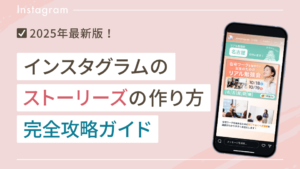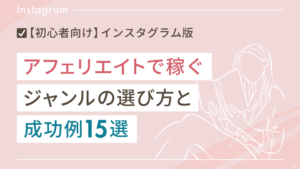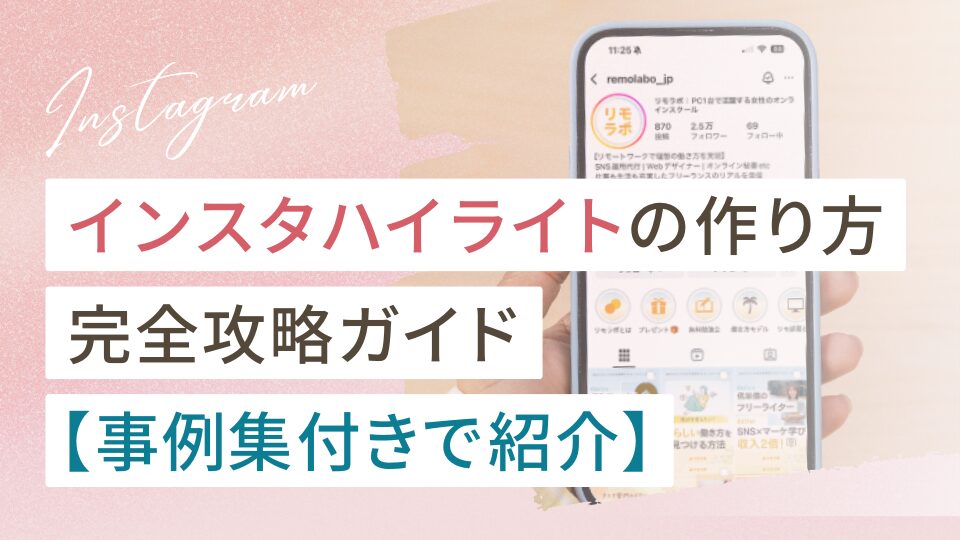
インスタハイライトの作り方完全攻略ガイド(事例集付き)
「インスタのハイライトってなに? 」
「おしゃれなハイライトの作り方が知りたい!」
「ハイライトの活用方法を知りたい!」
インスタのハイライトは、自己紹介や商品の紹介など、アカウントの魅力を最大限に引き出すために欠かせない機能。
作り方は、1度覚えれば簡単!おしゃれな見せ方や統一感などの工夫で、フォローされやすいプロフィールにグッと近づきますよ。
この記事では、インスタハイライトの基本的な作り方から、フォロワーの心をつかむ活用術まで、わかりやすく解説します。
 こもりん
こもりん一緒にあなたのインスタアカウントをパワーアップさせましょう!
インスタのハイライトとは?
インスタのハイライト機能は、あなたのプロフィールを訪れた人に、自己紹介やアカウントの魅力を伝えるための強力なツールです。
ここでは、そんなハイライトについて、機能と表示場所などをわかりやすく解説します。
- インスタのハイライトってなに?
- インスタのハイライトってどこのこと?
 こもりん
こもりんまずはハイライトの基本をおさえておきましょう!
インスタのハイライトってなに?
インスタのハイライトとは、ストーリーズをプロフィールに永久保存できる機能のこと。通常24時間で消えてしまうストーリーズを、好きなテーマごとに整理して、いつでも見てもらえるようにできるんです。
 こもりん
こもりんインスタでは、ハイライトを上手に活用することで、あなたのアカウントの情報がユーザーにより伝わりやすくなります。
また、ハイライトを使うことで、以下のメリットがありますよ。
| メリット | 詳細 |
| 情報を整理できる | バラバラに投稿していたストーリーズをテーマごとにまとめることで、プロフィール全体がすっきり見やすくなる。 |
| いちばん見てほしい情報をまとめておける | 自己紹介やサービスの内容、Q&Aなどをハイライトにまとめておくことで、フォロワーに最も伝えたい情報を確実に届けられる |
| 埋もれやすい投稿を見てもらいやすくなる | 通常は24時間で消えてしまうストーリーズや、過去の人気投稿をハイライトに保存すれば、いつでも見てもらえる |
情報をジャンルごとにまとめておけるから、自分のことや提供するサービスもくわしく紹介できるのがうれしいですよね。
ハイライトにどんな情報を載せたらいいか迷う方は、まずは自己紹介やサービス概要などをまとめましょう。
インスタのハイライトってどこのこと?
インスタのハイライトは、プロフィール画面の自己紹介文と投稿一覧のあいだに並んでいる、丸いアイコンのことです。
あなたのプロフィールを訪れた人は、このハイライトに注目します。また、各アイコンをタップすると、テーマごとにまとめられたストーリーズが表示されるので、興味のある情報をピンポイントで見てもらえるんです。
こちらは私のアカウントのプロフィール画面。四角で囲んだ部分がハイライトです。
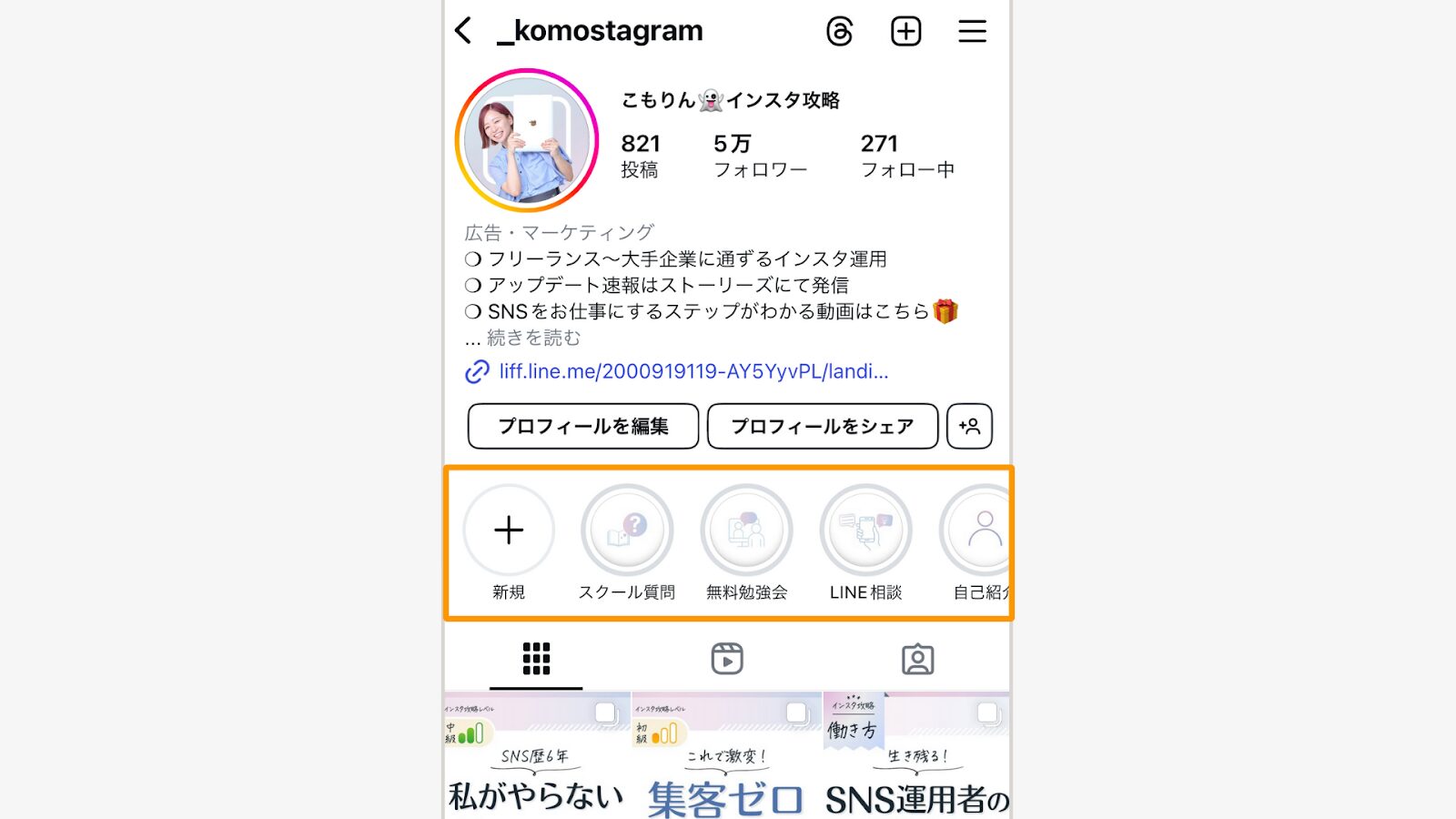
ハイライトは、インスタアカウントの「顔」とも言える重要な場所。あなたがどんな人なのか、どんな情報を発信しているのかを、アイコンやタイトルでぱっと見てわかるように工夫することで、より多くの人に興味を持ってもらえますよ。
たとえば、
- 自己紹介
- お客様の声
- サービス概要
- おすすめ
といったテーマでハイライトを作れば、興味を持ってくれたユーザーに情報を素早く届けられるため、あなたのことを知ってもらうきっかけにもなります。
 こもりん
こもりんさっそく、あなたのプロフィールをチェックして、ハイライトを作る準備を始めましょう!
インスタでハイライトを活用した事例

ただなんとなくインスタでハイライトを作るより、成功事例を参考にすることで、フォロワーの心をつかむアカウントに最短で近づけます。
ここでは、プライベートとビジネスの両方で使えるインスタハイライトの活用事例をご紹介します。
 こもりん
こもりんあなたの目的に合った方法を見つけて、参考にしてみてくださいね。
プライベートでの活用事例
ハイライトは、趣味やライフスタイルを発信するプライベートな発信でも大活躍します。特に、旅行やイベント、大切な記念日などの思い出をテーマごとに整理して残す使い方で重宝しますよ。
 こもりん
こもりん通常24時間で消えてしまうストーリーズを、まるで自分だけのアルバムのように保存できるので、あとから見返したいときにとても便利なんです。
プライベートな発信にハイライトを使うなら、以下の方法がおすすめです。
- 旅行の思い出をまとめる
「沖縄旅行2025」「韓国グルメ旅」など、旅のテーマをタイトルにする - 日々の暮らしを切り取る
「カフェ巡り」「おうちごはん」「ペットとの日常」など、日々の何気ない瞬間を切り取る - 趣味やコレクションを共有する
「読書記録」「購入品紹介」「お花のある暮らし」など、好きなものを紹介
また、旅行の思い出をまとめるときは、行った場所や行き方、食べたものの紹介も一緒にハイライトに載せることで、より共感を集めやすいハイライトになりますよ。
ビジネスでの活用事例
ビジネスでのハイライトの活用シーンは、主に商品やサービスの紹介、キャンペーン情報、FAQなどを整理して見せるのが主流です。こうした内容をハイライトにまとめることで、投稿やストーリーズが埋もれず、ユーザーに常に必要な情報を提供でき、販売促進や信頼構築にもつながります。
 こもりん
こもりんここでは、ビジネスで使えるハイライトの活用事例を簡単に表でまとめたので、ご紹介しますね。
| ハイライトのテーマ | 目的・メリット | 具体的な活用例 |
| 自己紹介や商品・サービス紹介 | ・自身の専門性や人柄を伝え、信頼感を高める ・商品やサービスの内容をわかりやすく伝える | ・経歴、実績、発信の目的 ・サービスの料金や流れなどを紹介 |
| キャンペーン情報 | 期間限定のイベントやお得な情報をタイムリーに知らせる | セール情報、クーポン、イベントなどの紹介 |
| お客様の声 | サービスや商品への信頼度を高める | ・お客様からの感想 ・レビュー、ビフォーアフターなど |
| FAQ(よくある質問) | 問い合わせの手間を減らす | 料金、サービス内容、申し込み方法など、よくある質問をQ&A形式でまとめる |
| 過去の人気投稿 | 新規フォロワーにアピールする | 反響が大きかった投稿や、何度も見返される投稿をまとめる |
このように、ビジネスでインスタを運用するなら、ハイライトは欠かせない機能です。より詳しい内容は以下でひとつずつ解説していきます。
自己紹介や商品・サービスの紹介をまとめる
インスタのプロフィール文は文字数が限られているので、経歴や発信の想いなど、すべて伝えるのは難しいですよね。そのため、自己紹介や商品・サービスの紹介をハイライトにまとめれば、プロフィールだけでは伝えきれない情報をより詳細に伝えられます。
たとえば、以下のポイントでまとめるのがおすすめです。
- 自己紹介
始めた経緯、これまでの実績、発信の目的、目標など - 商品・サービスの紹介
商品への思い、サービスの流れ、料金など
これらは、初めてあなたのプロフィールを訪れた人が抱いている「なにをしている人なんだろう?」という疑問もすっきり解消できます。そのうえ、アカウントの目的やあなたの魅力をひと目で理解してもらえるメリットもありますよ。
 こもりん
こもりんさっそく、あなたの自己紹介をハイライトにまとめましょう。
キャンペーン情報をまとめる
キャンペーン情報や期間限定の情報も、ハイライトに残すことでユーザーの見逃し防止につながります。また、ストーリーズの配信後も長く見てもらえるため、集客効果が持続するという大きなメリットもあるんです。
たとえば、こんな内容をまとめてみるのが効果的です。
- 期間限定セール
季節ごとのセール、特別価格での提供など、 - クーポン配布
「ハイライト限定クーポン」など - イベント告知
オンラインでのイベントやセミナー、ワークショップなどの告知
また、イベント関連の告知では日時の情報と一緒に、行き方や場所の詳細なども一緒にまとめておくとより親切ですね。
このように、情報を親切&丁寧に提供することで、サービスやあなた自身のファンになってくれる人が増える可能性もあがります。
お客様の声をまとめる
お客様からいただいた感想やレビューをハイライトにまとめると、あなたのサービスや商品に対する信頼性が高まり、購入の後押しになります。
 こもりん
こもりん第三者の声は、あなたが自社で発信する情報に、より確実な説得力を持たせることができるんです。
以下で、まとめる際のポイントをご紹介しますね。
- リアルな感想のスクショ
お客様からDM、LINEでの感想メッセージ、など - レビュー投稿のシェア
「#〇〇(商品名)」といったハッシュタグをつけて投稿してもらうなど、 - インタビュー動画
お客様にインタビューして動画をハイライトに入れる
ただし、こうした内容は個人情報には配慮して、お客様の許可を必ず取ることが大事です。
また、感想のスクショは、テキストだけではなく画像で見せるのがおすすめ。さらに説得力が増しますよ。
FAQ(よくある質問)をまとめる
FAQ(よくある質問)をハイライト化すれば、個別の質問に対応する手間が省けて、顧客対応の効率化につながります。さらに、ユーザーが疑問に思ったことをすぐに解決できるので、商品やサービスを購入・申し込む際のハードルが下がりますよ。
FAQ(よくある質問)をまとめるなら、以下のポイントをチェック。
- サービスに関する質問
誰向けなのか、返金保証はあるか、など - 問い合わせ方法や申し込み方法について
申込方法や、問い合わせはDMなのかなど、
リモラボ公式インスタでも、ハイライトに「よくある質問」を設置し、内容や学習時間など受講前に多く寄せられる質問とその回答をまとめています。
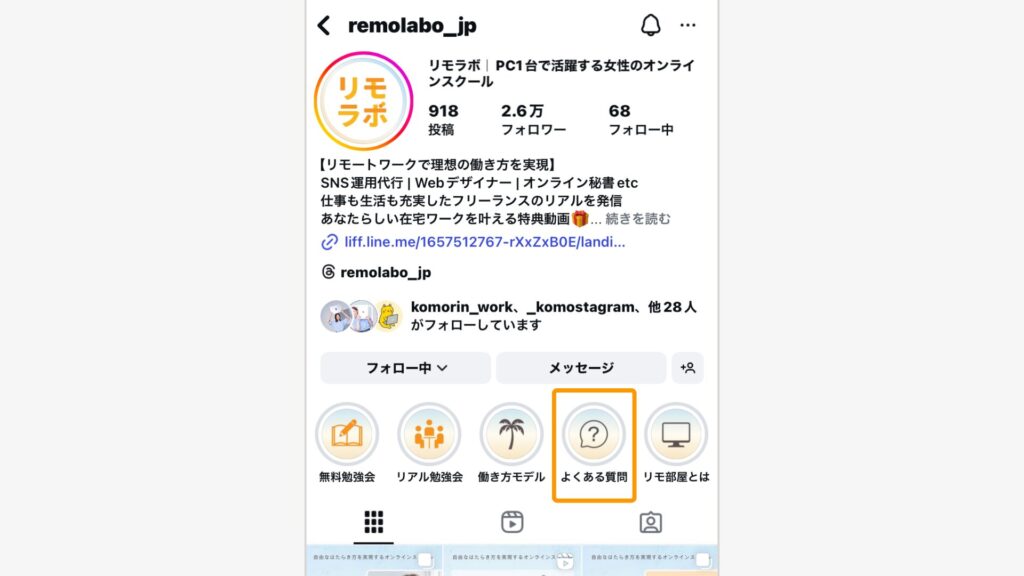
FAQのハイライトは、自身のビジネスへの信頼を作るための大切な要素。お客様の不安を先回りして解消することで、あなたのサービスの魅力がより伝わりやすくなります。
過去の人気投稿をまとめる
過去に反応がよかったストーリーズやリールをハイライトにまとめることで、新規フォロワーにも見てもらえる機会を増やせます。
 こもりん
こもりん反応のよいコンテンツは再利用がマスト!発信効率もぐんと向上するのもメリットです。
特に積極的にまとめておきたいのは、こんな投稿です。
- 保存数が多かった投稿
- エンゲージメントが高かった投稿
こうした投稿は、「人気投稿」や「おすすめ投稿」といったハイライトを作り、まとめておきましょう。このようなハイライトは、新規のフォロワーに「役立つ発信をしている人だ」と認識してもらうきっかけにもなりますよ。
せっかく頑張って作った投稿を、1度きりで終わらせるのはもったいないですよね。ぜひ過去の人気投稿を整理して、ハイライトにまとめてみてくださいね!
インスタのハイライトの作り方4選
インスタのハイライトはストーリーズから作るのが一般的ですが、ほかにもいくつかの方法があります。
ここでは、初心者でも簡単にできるインスタハイライトの作り方を4つご紹介します。
- ストーリーズから作成する方法
- アーカイブから作成する方法
- プロフィールから作成する方法
- ハイライトだけ作成する方法
 こもりん
こもりん記事を読みながら、ぜひ一緒に操作してみてくださいね。
ストーリーズから作成する方法
インスタのハイライトは、24時間以内に投稿したストーリーズから直接作れます。これは、リアルタイムな情報やユーザーにすぐ見てほしい情報をハイライトに残すのにとても便利な方法です。
手順は以下の通りです。
右下「その他」をタップ→「ハイライト」を選択→「新規+」をタップ
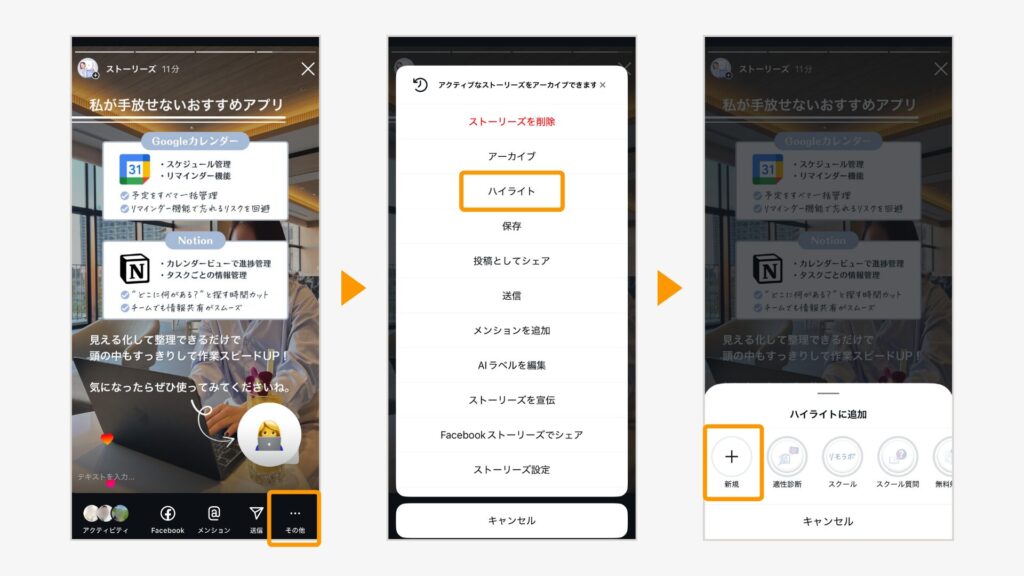
※すでに作成済みのハイライトに追加したい場合は、「ハイライト」を選択後、追加したいハイライトをタップすれば追加完了
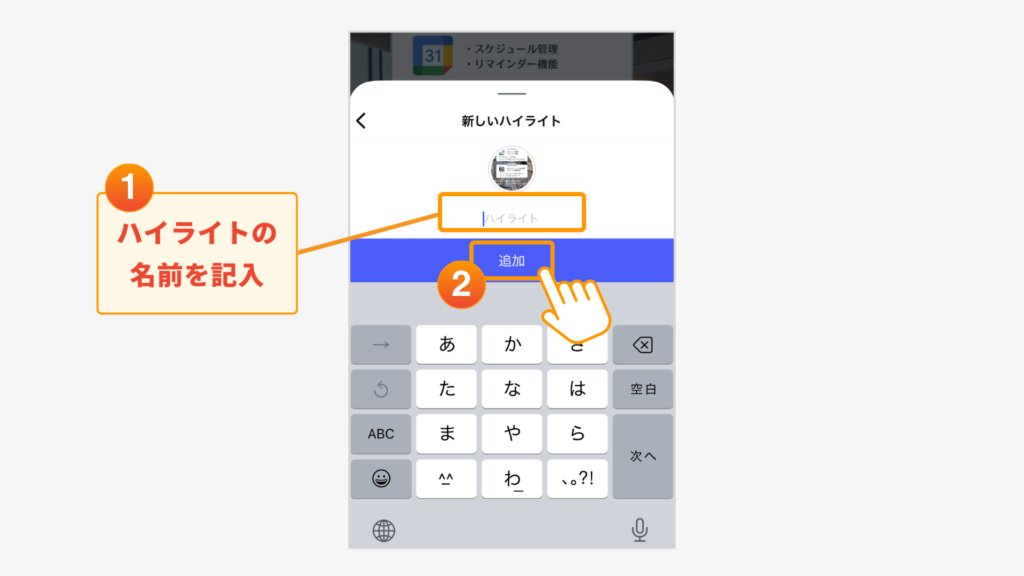
※新規作成の場合のみ
公開中のストーリーズでこの操作をすれば、すぐにハイライトが完成します。
 こもりん
こもりんこの方法なら、最新のストーリーズをすぐにハイライトに追加して、フォロワーにいつでも見てもらえるようにできますよね。
ただ、公開直後ではなく、24時間以上経ったあとのストーリーズをハイライトにしたい場合もありますよね?その方法は次で解説します!
アーカイブから作成する方法
「24時間以内にハイライトにするのを忘れてしまった……」そんなときは、アーカイブからハイライトを作成する方法が便利です。
ただし、この方法を使うには、事前にストーリーズのアーカイブ機能をONにする必要があります。アーカイブ機能がONになっていれば、過去のストーリーズが自動で保存されていくので、いつでも見返してハイライトに追加できますよ。

 こもりん
こもりんここでは、アーカイブからのハイライトの作り方を解説しますね。
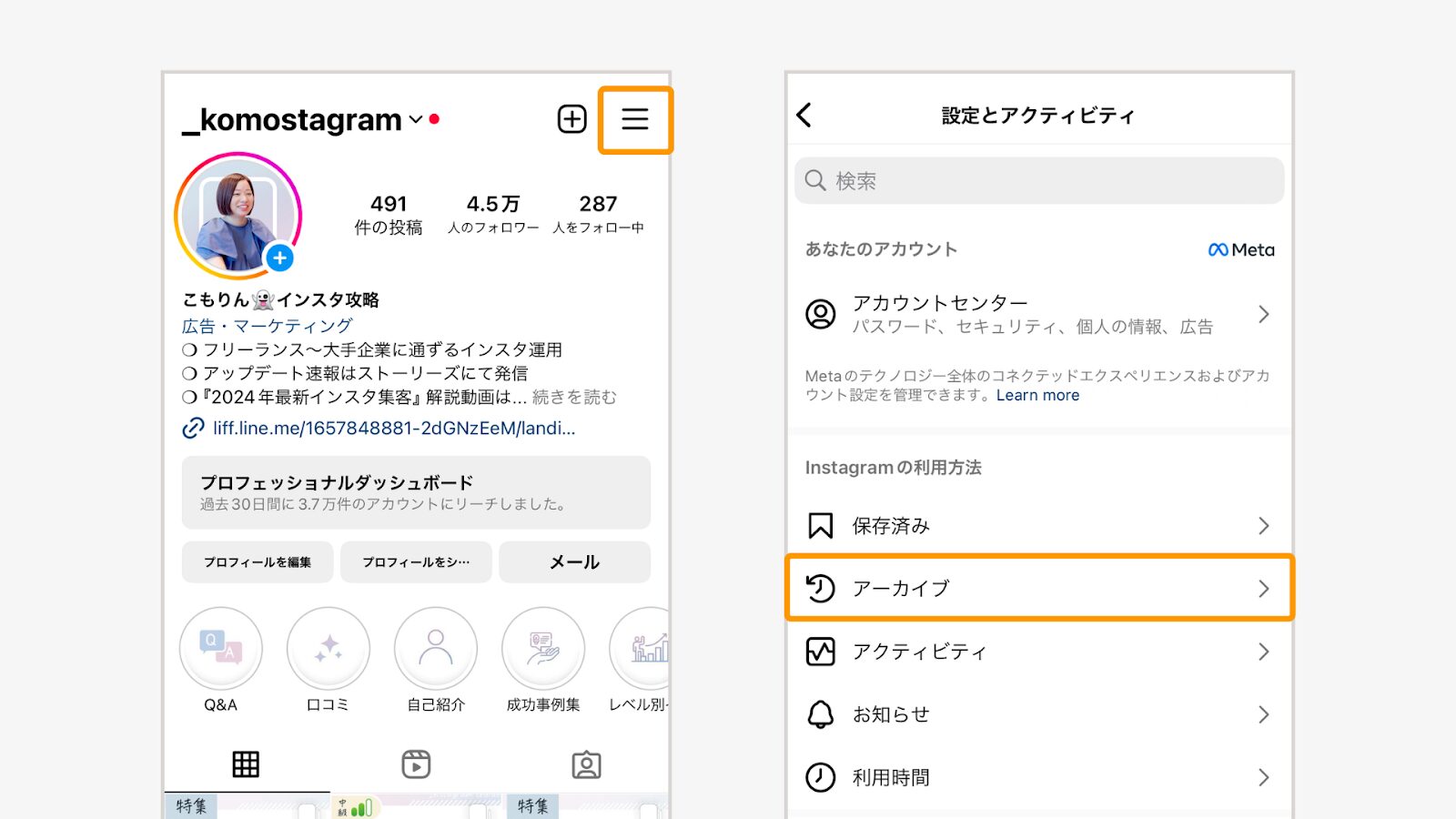
ハイライトに追加したいストーリーズを選んでタップ
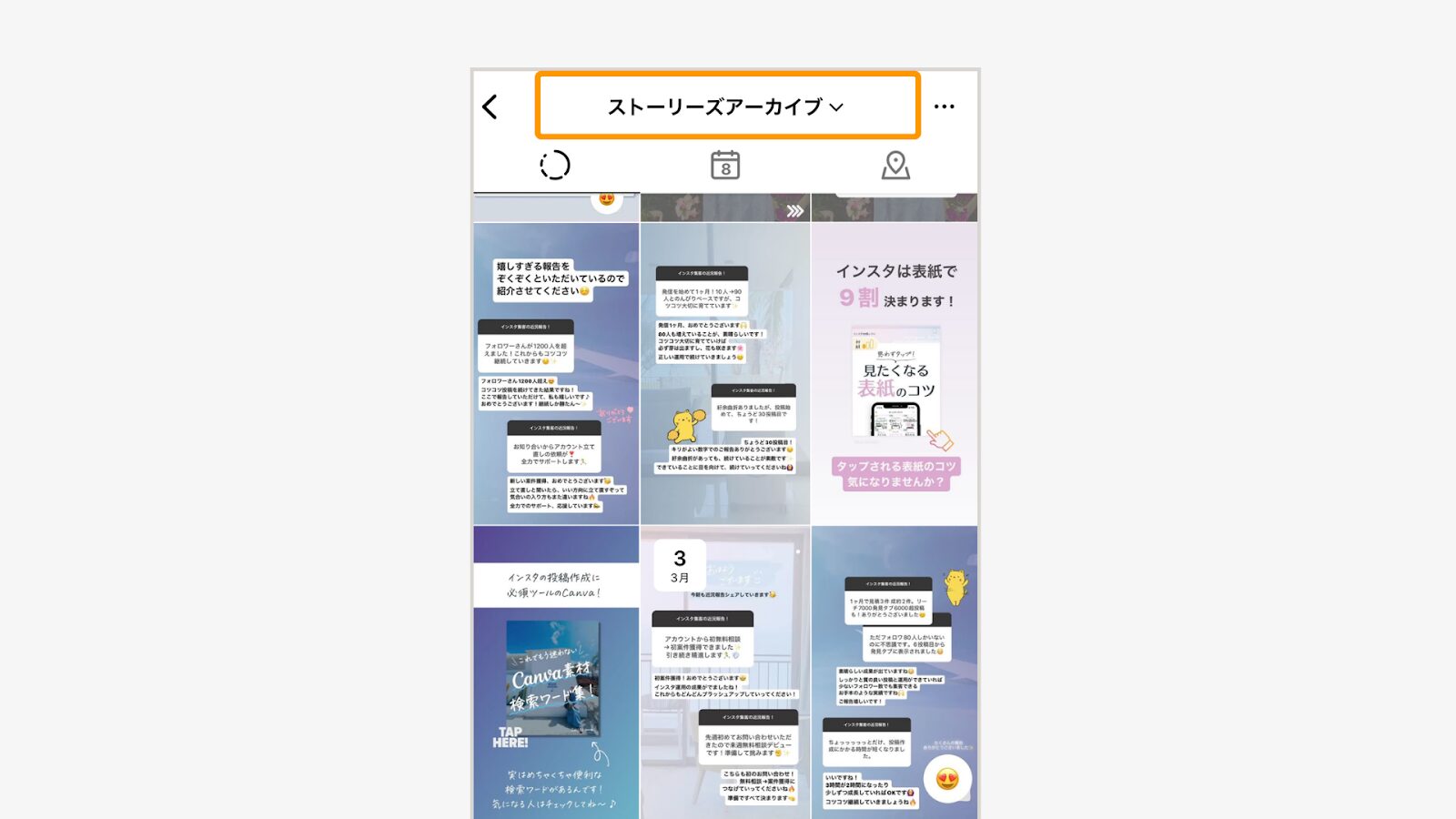
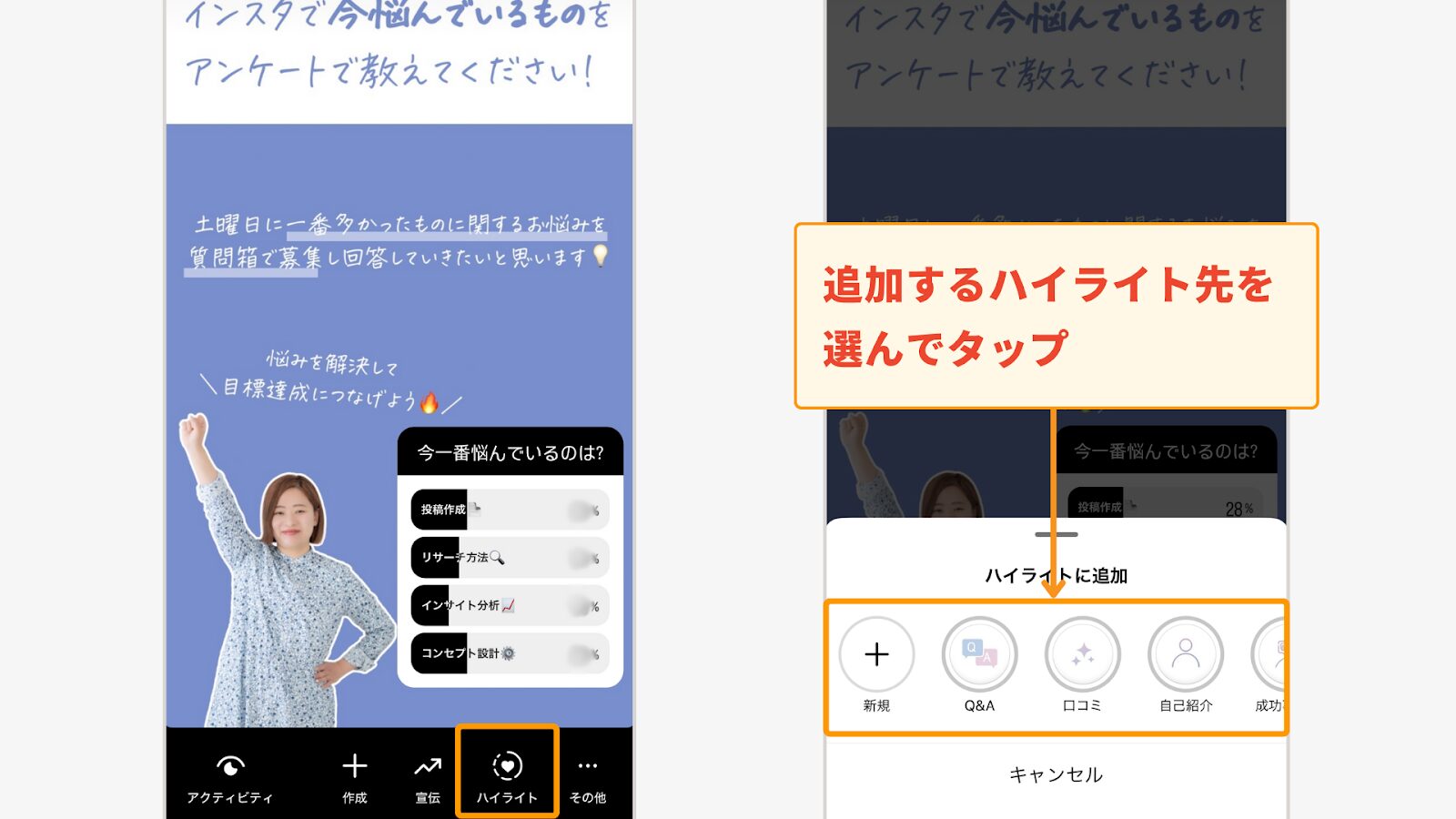
※このとき、ハイライトカバーの画像は変更できないので、あとから編集が必要です。
アーカイブからハイライトを作れば、投稿を重ねていくごとに、あなたのインスタアカウントの「歴史」をフォロワーに見せることができます。過去のストーリーズもいつでもまとめられるので、整理しながらプロフィールを充実させられるのが便利ですね。
プロフィールから作成する方法
「ストーリーズを投稿する前に、先にハイライトを作っておきたい!」そんなときは、プロフィール画面から新規でハイライトを作成する方法が便利です。この方法なら、まとめたいテーマをあらかじめ決めてから作り始められるので、ハイライトの構成も考えやすいですよ。
では早速、作り方を解説します。
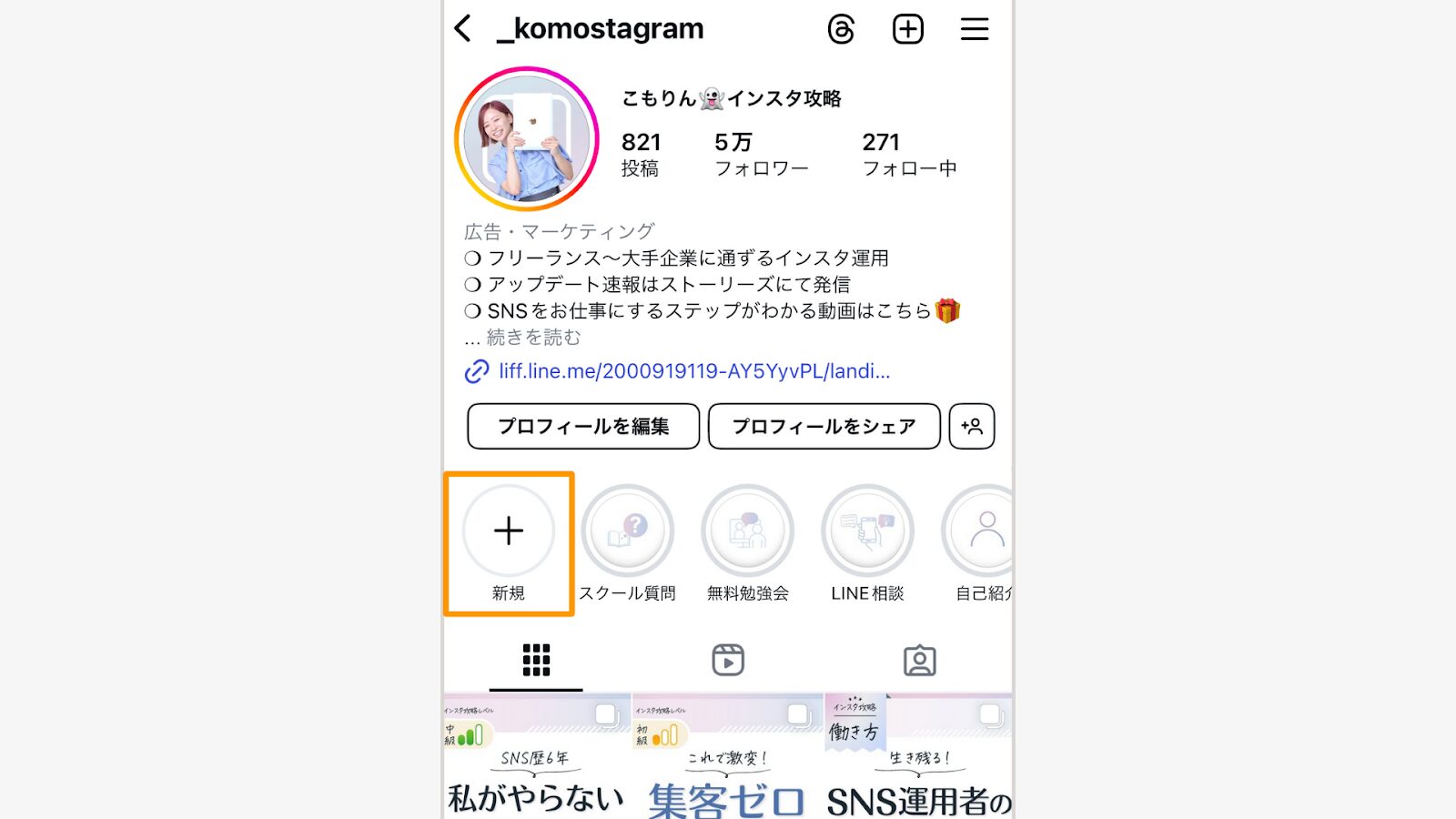
アーカイブに保存されているストーリーズが表示されるので、ハイライトに追加したいものを「すべて選択」しましょう。
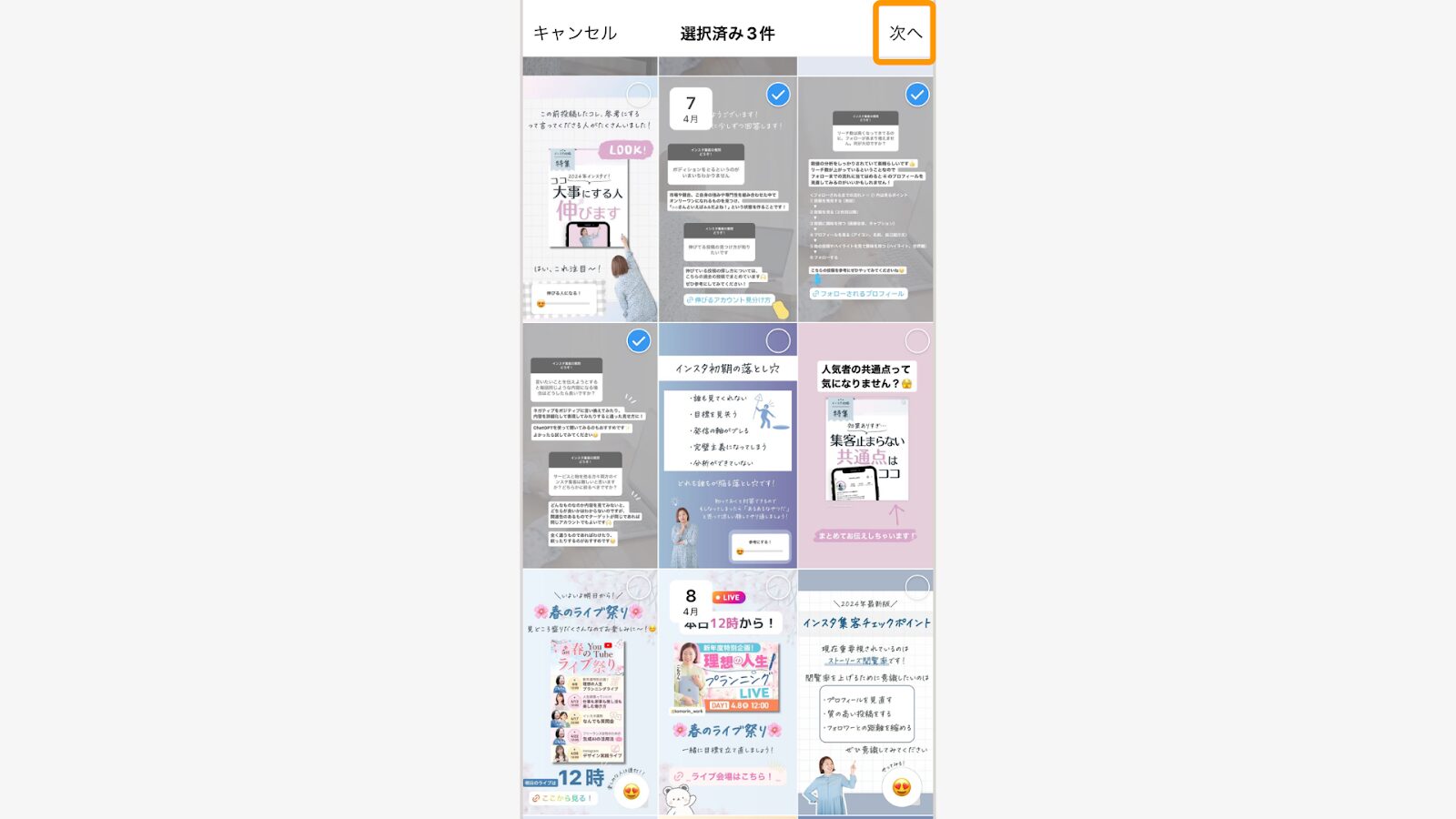
「カバーを編集」からアイコンにしたい画像も設定できます。
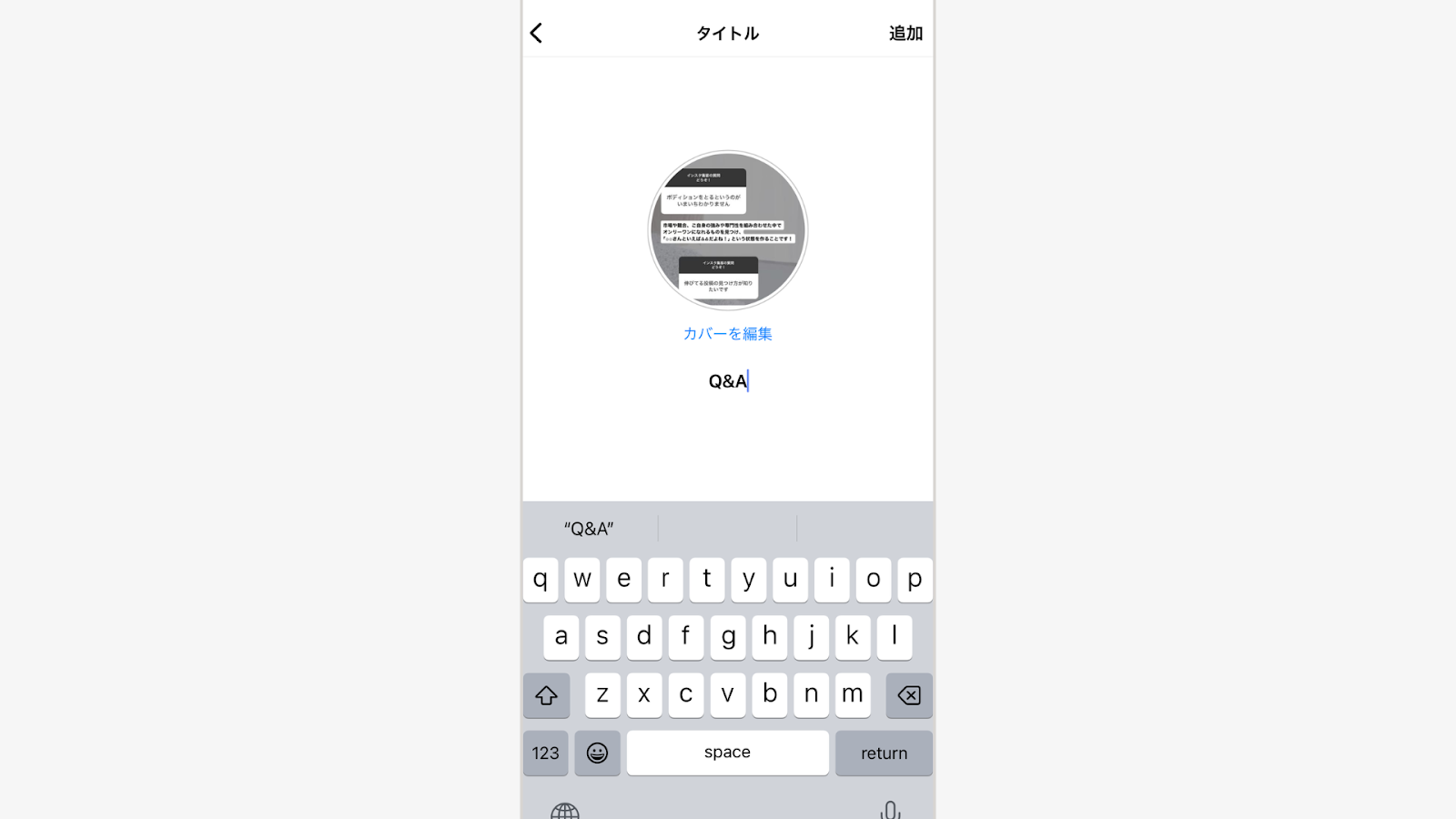
この方法でハイライトを作成すれば、プロフィール全体が整理されて、新しいフォロワーにも「どんなアカウントなのか」がひと目で伝わります。その分、フォローしてもらえる確率もぐっと上がりますよ。
ハイライトだけ作成する方法
「ストーリーズを投稿せずに、ハイライトだけ作りたい……」そう思ったことはありませんか?通常、ハイライトはストーリーズを投稿しないと作れませんが、実は投稿せずにハイライトだけを作成する方法があります。
フォロワーに気づかれずにハイライトを作る方法は以下の3つ。
- 方法1:「全員を非表示」にしてストーリーズを投稿
- 方法2:ストーリーズをすぐに削除して後で復元
- 方法3:投稿後にストーリーズをすぐアーカイブして投稿
この3つの方法なら、フォロワーに気づかれることなくハイライトを作れます。
ただし、方法1は「見せたいもの」まで全員非表示になってしまうため、使い分けたいときは設定の切り替えが必要です。戻すタイミングを誤るとストーリーズが公開されることもあるので注意してくださいね。
詳しいやり方や注意点は以下の記事を参考にしながら作ってみてください。
 こもりん
こもりん自分の目的にあった最適な方法をしっかり選んで、ハイライトを作りましょう。

インスタのハイライトの順番を変更する方法
ハイライトは、手動で並び替えができない仕様。最後に更新されたものがいちばん左に表示される仕組みです。
そのため、表示順を変えたい場合は、並べたいハイライトに新しいストーリーズを追加する必要があります。
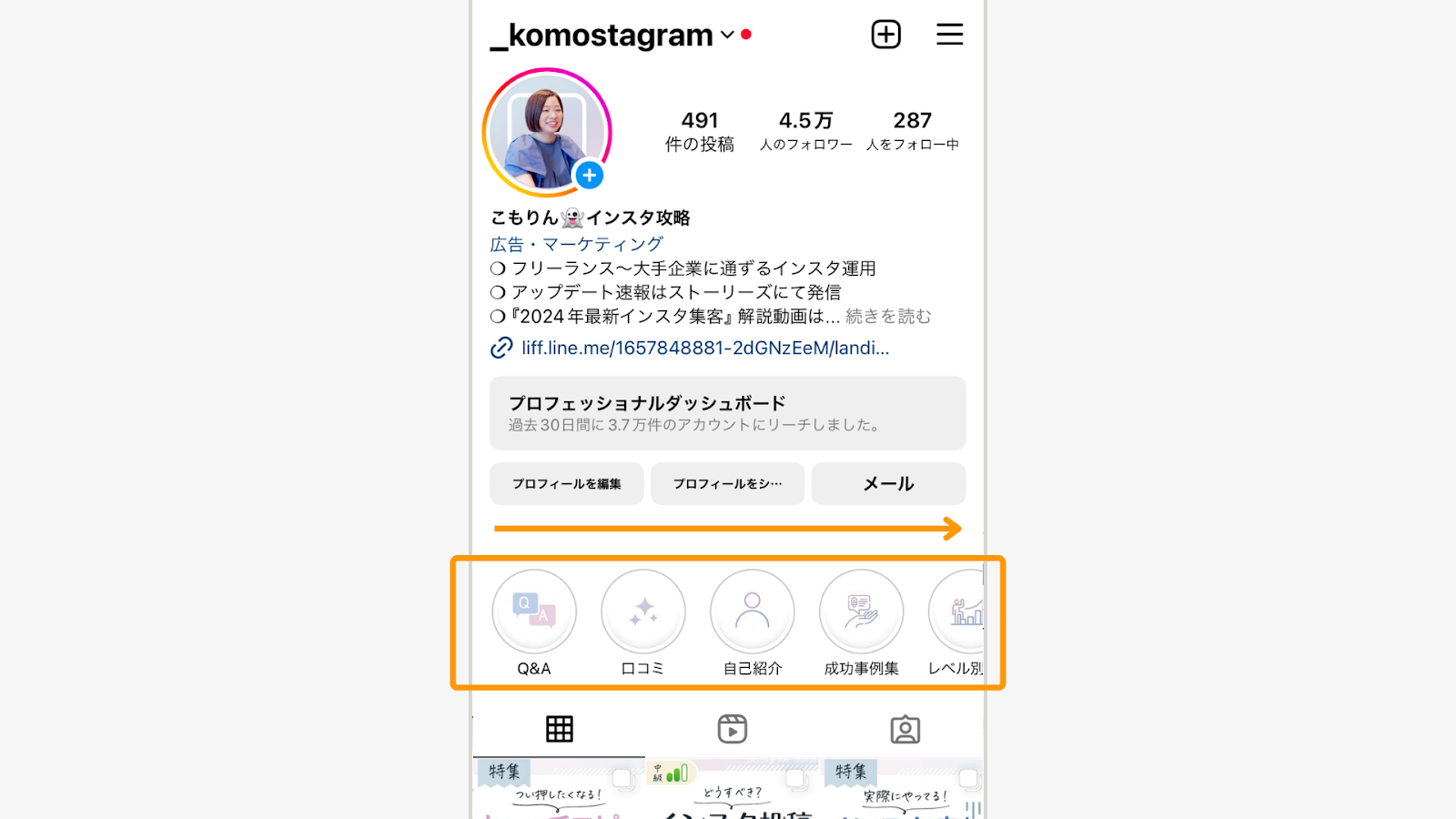
たとえば「自己紹介」をいちばん左に表示させたいなら、そのハイライトに画像を1枚追加すればOK。新しい投稿をしなくても、画像を一瞬追加して削除すれば、順番だけを入れ替えることもできますよ。
ちょっとした工夫でプロフィールの見せ方が大きく変わるので、どの順番で情報を並べたいかを意識するのがポイントです。
 こもりん
こもりんただし、意外と注意点も多いんです。
さらに細かい配置テクニックや、ハイライト内のストーリーズ順序の工夫については、以下の記事で詳しく解説しています。気になる方はぜひ参考にしてみてくださいね。
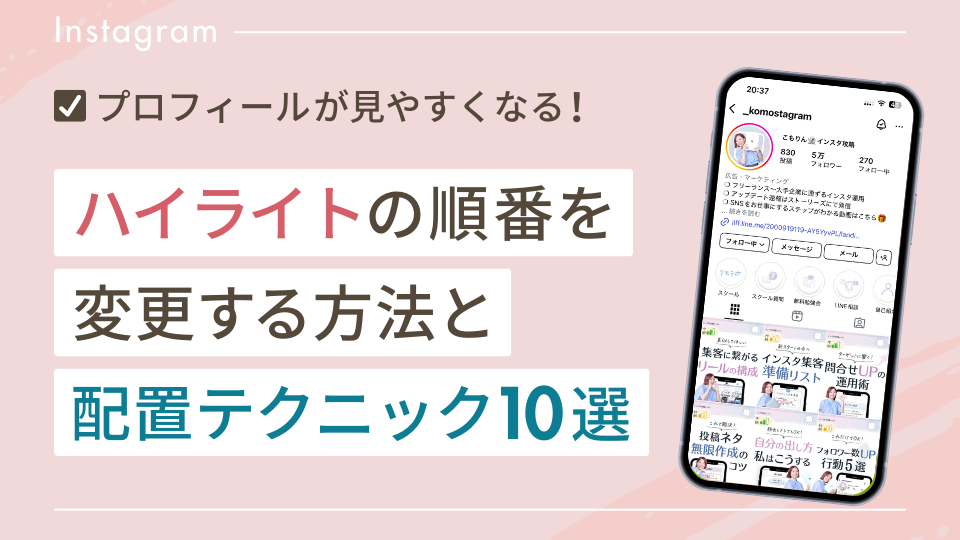
インスタのハイライトのアイコンを変更する方法

ハイライトのアイコン(カバー画像)は、既存のストーリーズの中から選ぶだけでなく、スマホに保存されている好きな画像をアップロードして設定できます。
やり方はシンプル。
プロフィールページで変更したいハイライトを長押し →「ハイライトを編集」→「カバーを編集」をタップ
あとは端末の写真や保存した画像を選んで位置を調整し、「完了」を押せば設定終了です。
アイコンにこだわることで、プロフィール全体が一気に洗練された印象になります。特に、色味やデザインを統一すればアカウントの世界観やブランド感がぐっと高まり、信頼感もアップ!自分の好きな写真を使うのはもちろん、シンプルなアイコンをそろえるだけでも見栄えが変わるのでおすすめです。
さらに詳しい手順やおしゃれに作る方法は以下の記事をチェックしてみてください。
 こもりん
こもりんぜひ、アカウントのコンセプトに合ったアイコンを設定して、素敵なプロフィールに仕上げてみてくださいね。
インスタのハイライトの名前を変更する方法
ハイライトの名前は、一度作成したあとでも簡単に変更できます。
ハイライトのタイトルは最大16文字まで入力できますが、プロフィール画面に表示されるのは全角6文字程度なので、短くわかりやすい名前をつけるのがおすすめです。
 こもりん
こもりんここでは、ハイライトの「名前」を変更する方法と、空白にする裏技を解説します!
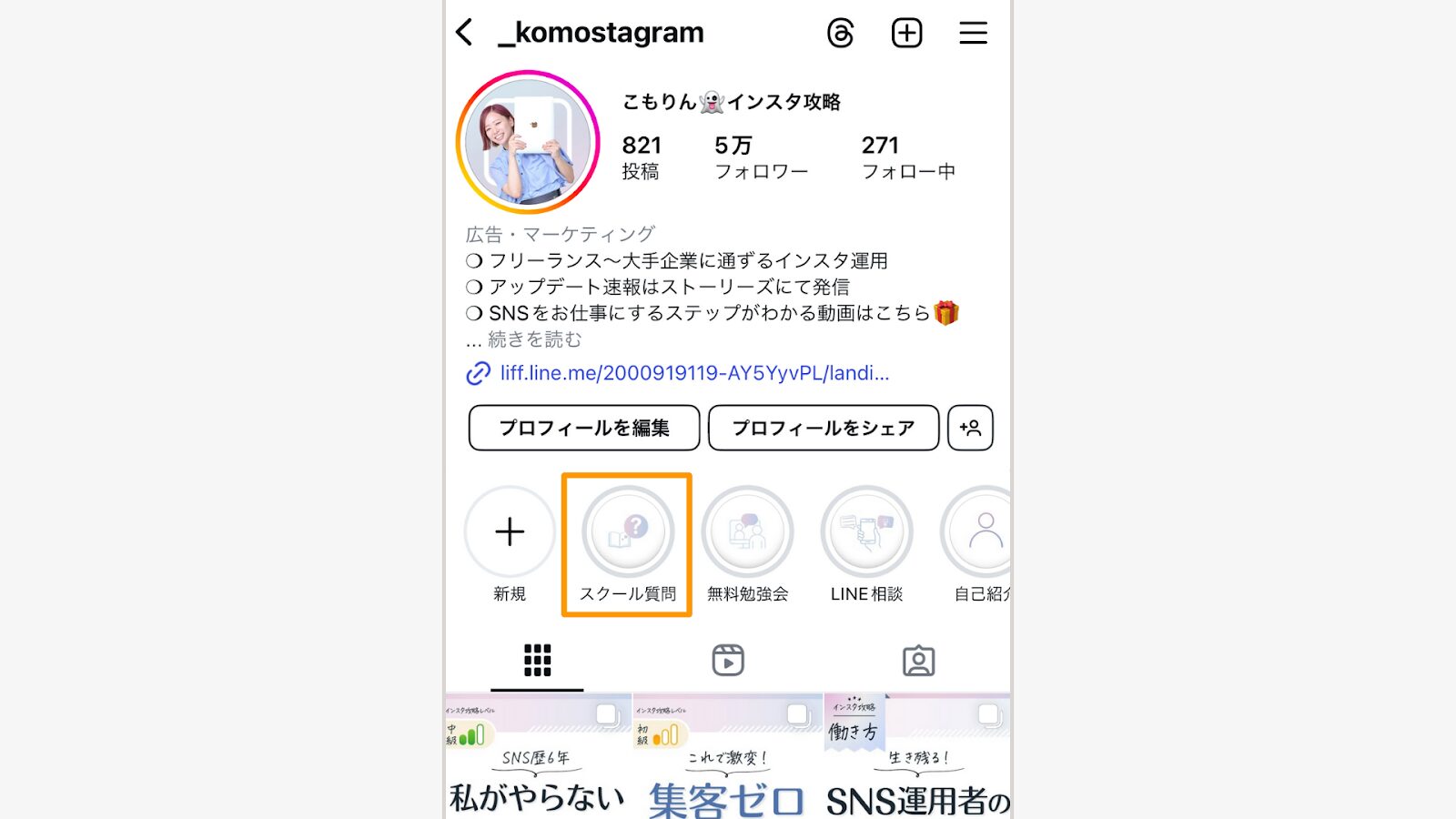
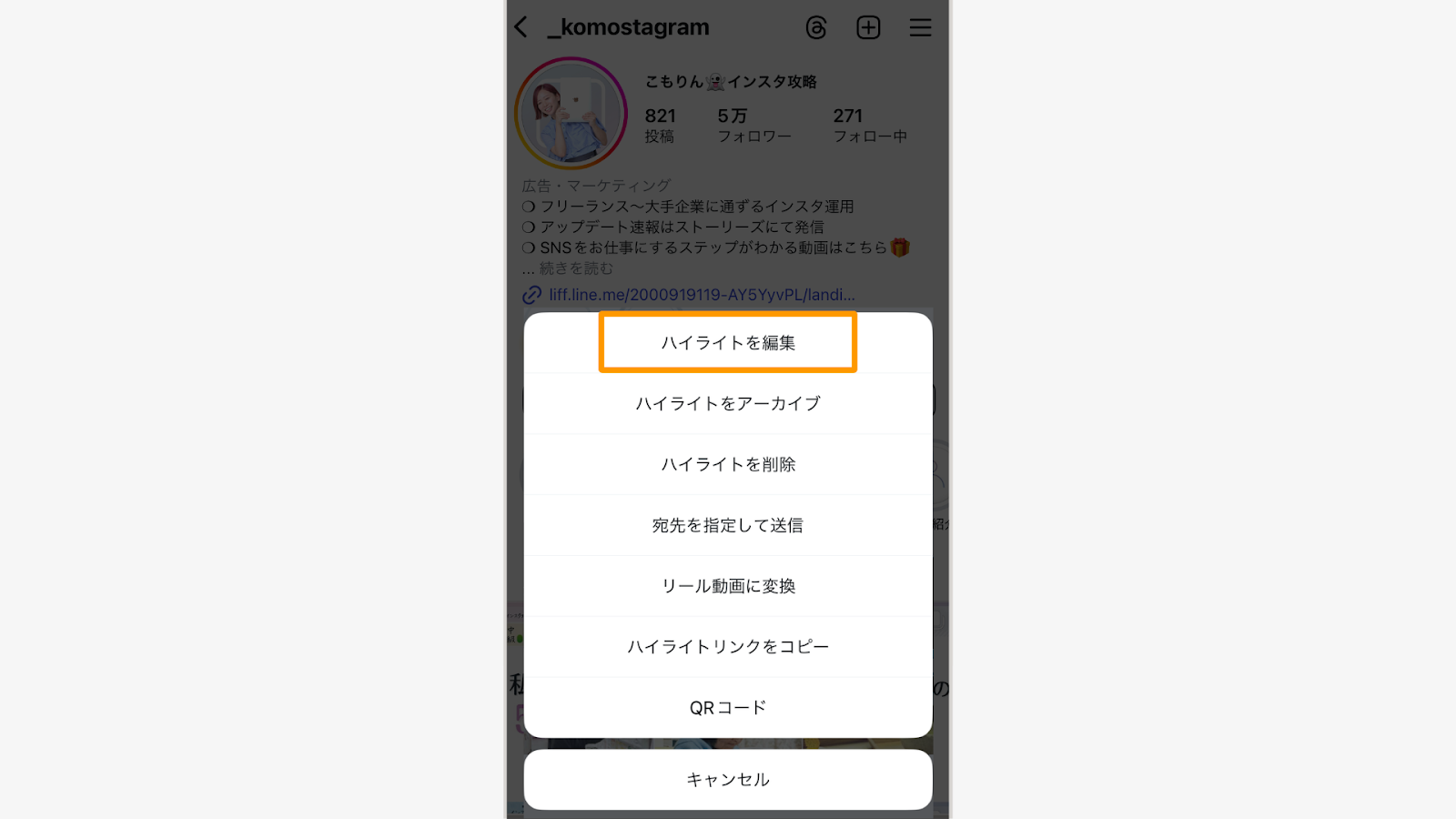
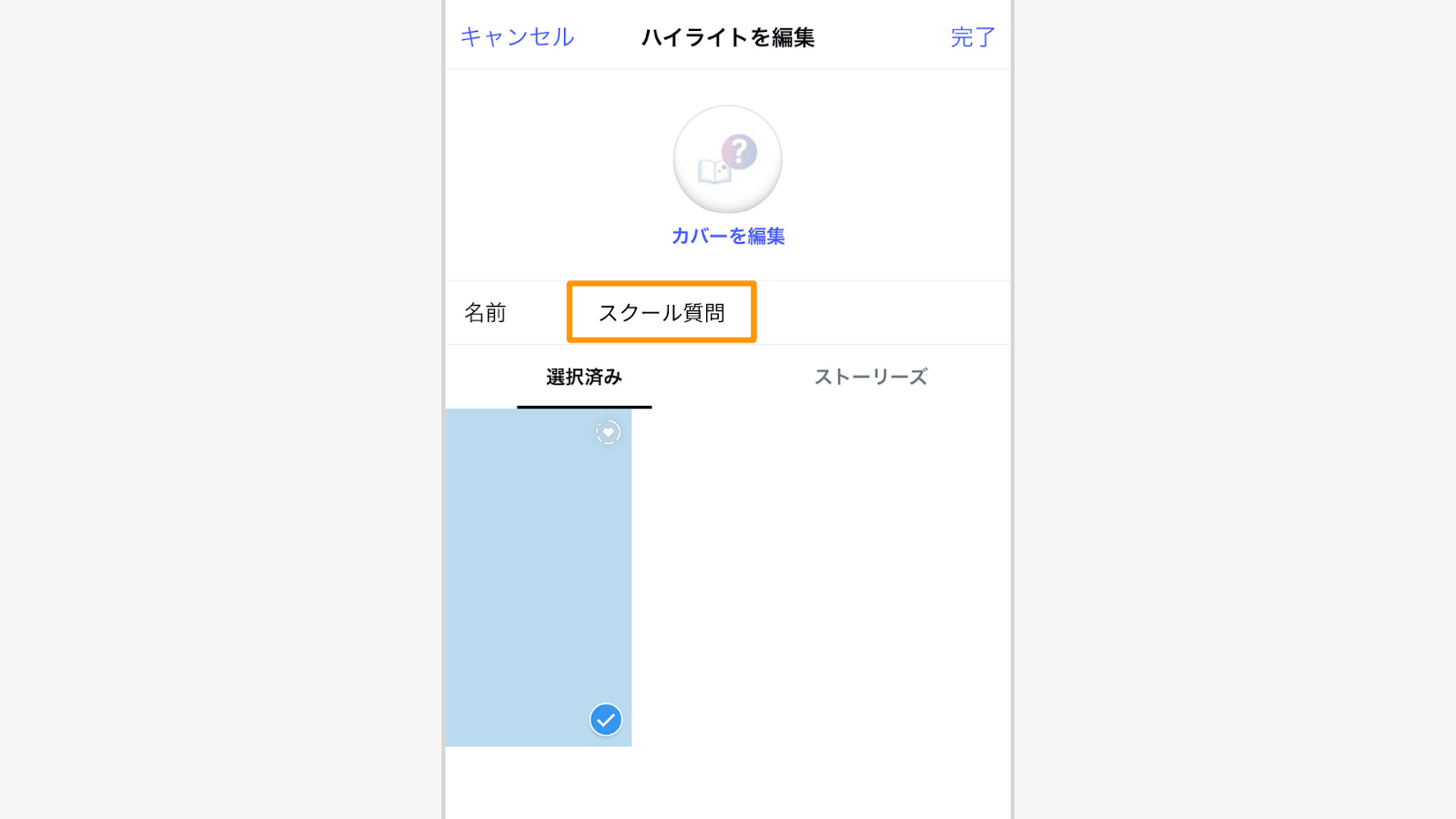
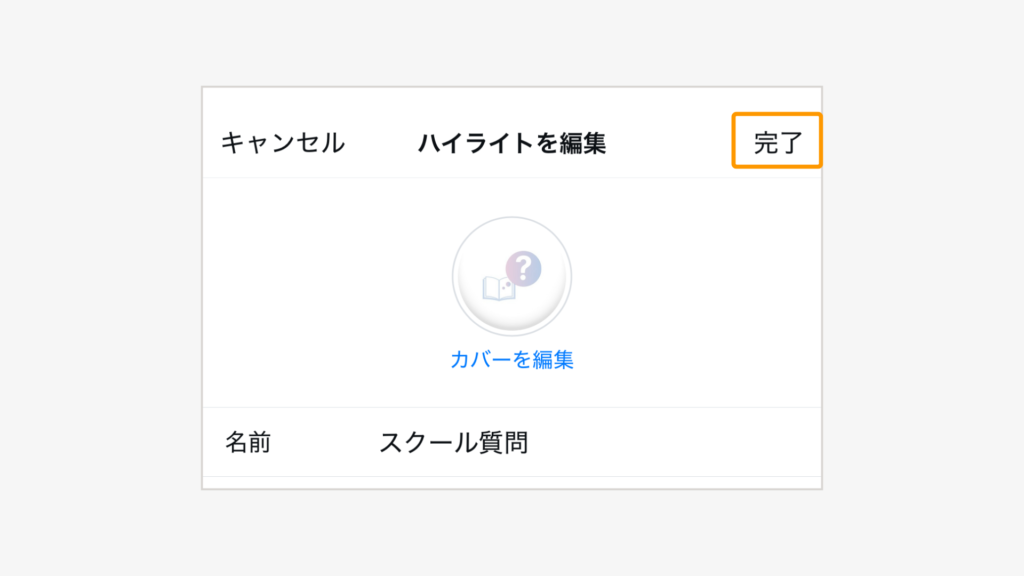
これで、名前が新しくなります。アカウントのコンセプトが変わったときや、もっとわかりやすい名前にしたいときに活用してくださいね。
「ハイライトをアイコンだけにしてさらにシンプルに見せたい!」そんな方におすすめなのが名前を空白にする方法です。以下の空白文字をコピーして、ハイライトの名前の欄に貼り付けて「完了」をタップすれば、名前が表示されずアイコンだけになります。
「⠀」
ハイライトの名前にもこだわれば、プロフィールがより魅力的に!ぜひ試してみてくださいね。
空白文字については以下の記事でくわしくご紹介しています。
インスタのハイライトを削除する方法
ハイライトは、アカウントの魅力を伝えるうえでとても大切ですが、内容が古くなったり、必要がなくなったら思い切って削除するのもひとつの手です。
 こもりん
こもりん削除しても、中のストーリーズ自体は消えないので安心してくださいね。
ここでは、ハイライト全体の削除方法と、個別のストーリーズの削除方法をそれぞれ詳しく見ていきましょう。
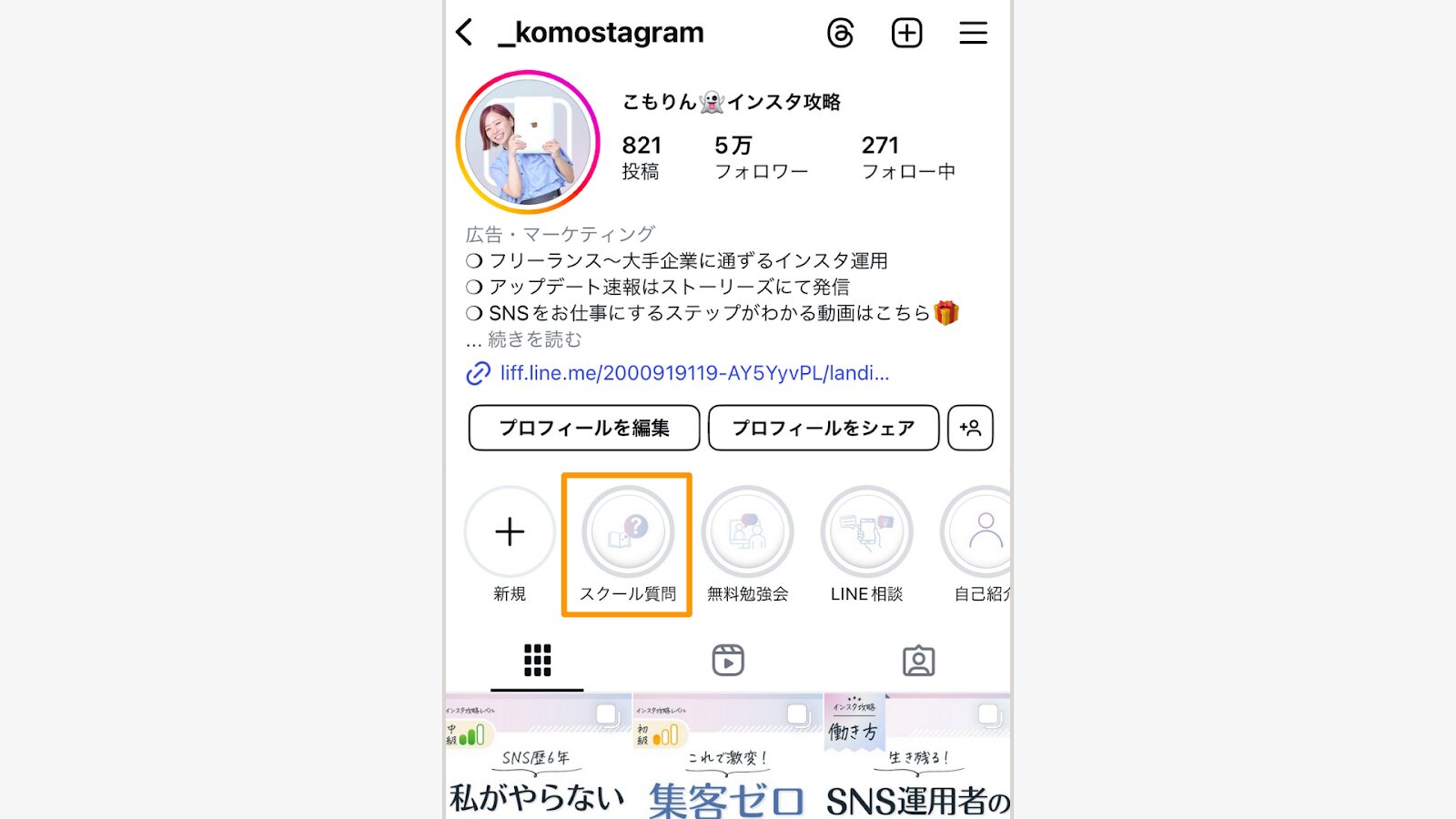
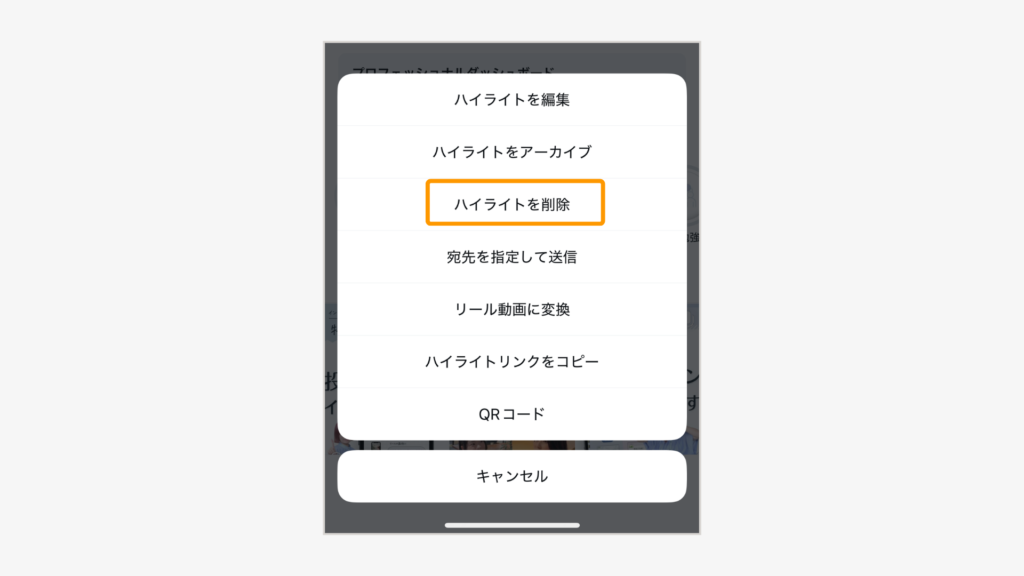
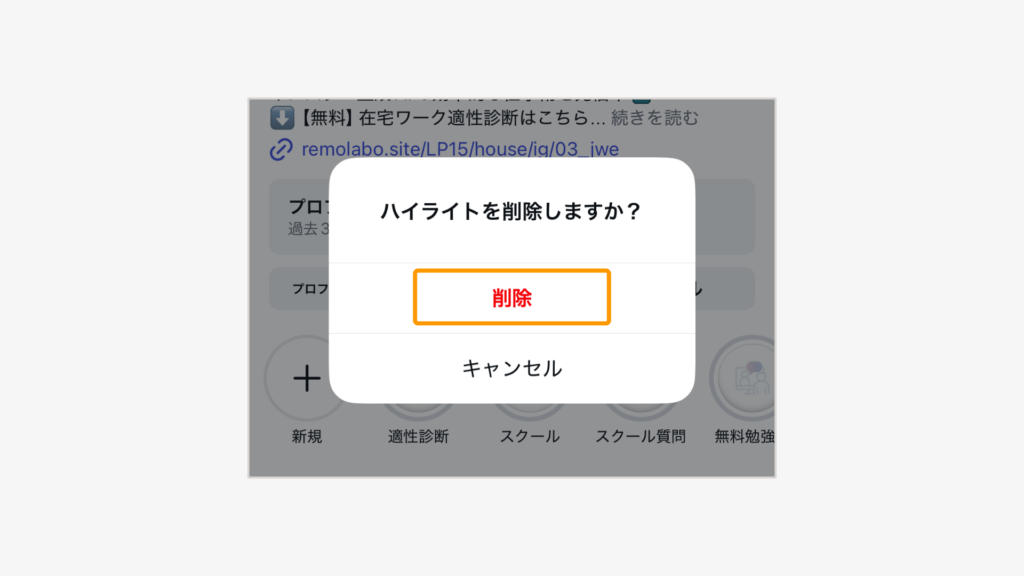
この操作で、ハイライト自体がプロフィールから消えます。もし間違って削除しても、アーカイブから再作成できるので大丈夫です。
次に、ハイライト全体は残したいけど、一部のストーリーズだけを消したい、そんなときは以下の方法で整理できます。
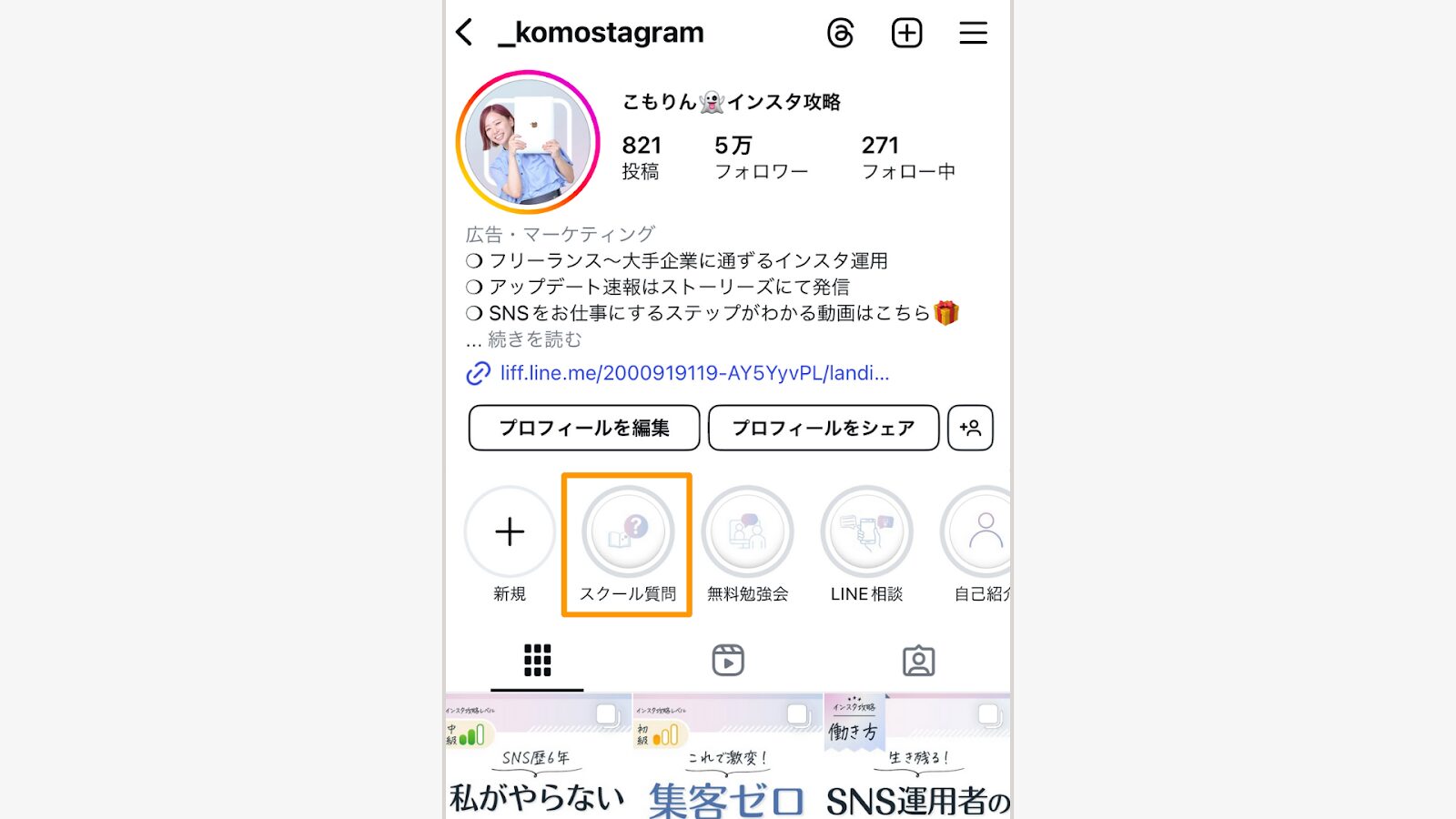
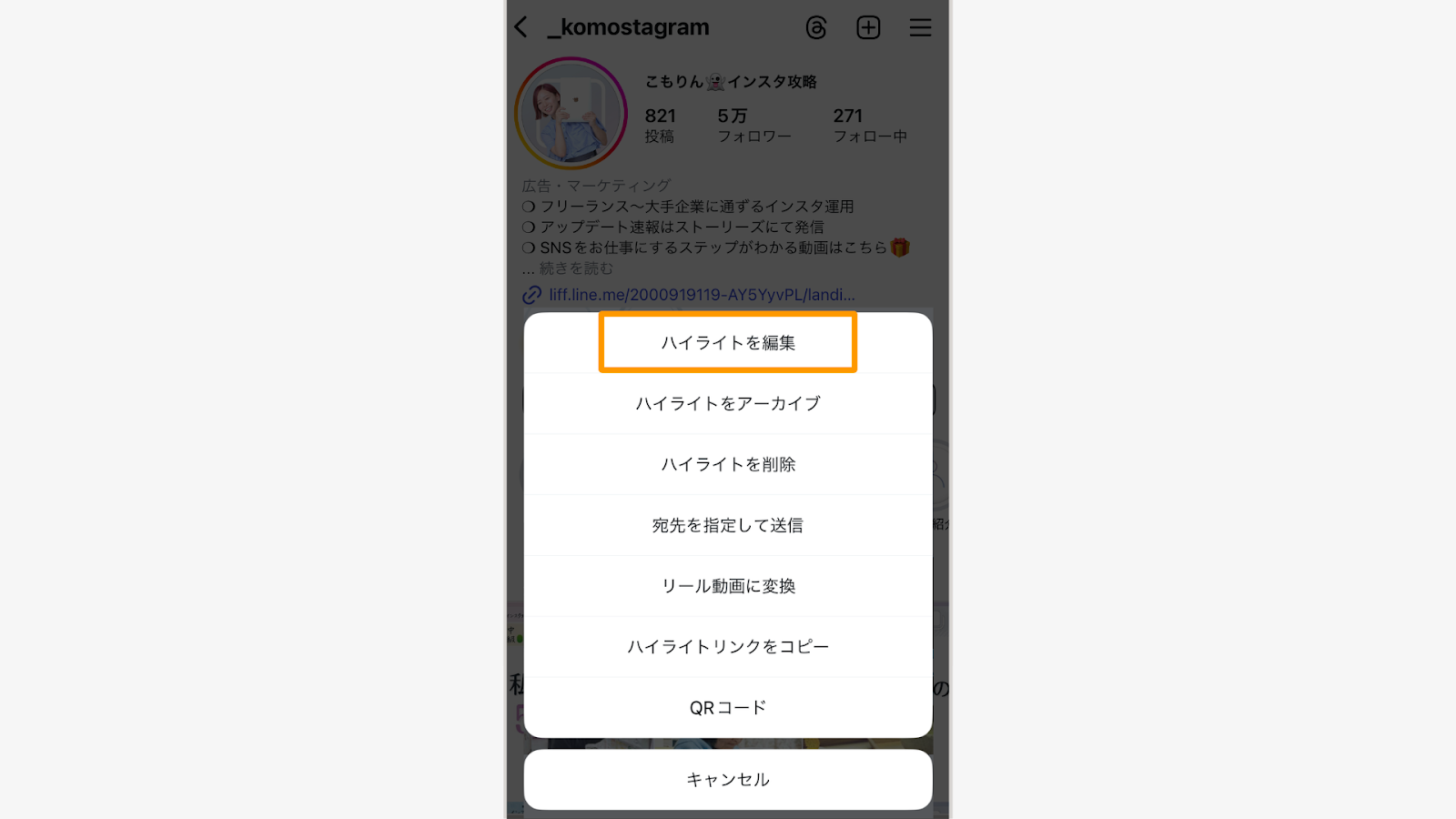
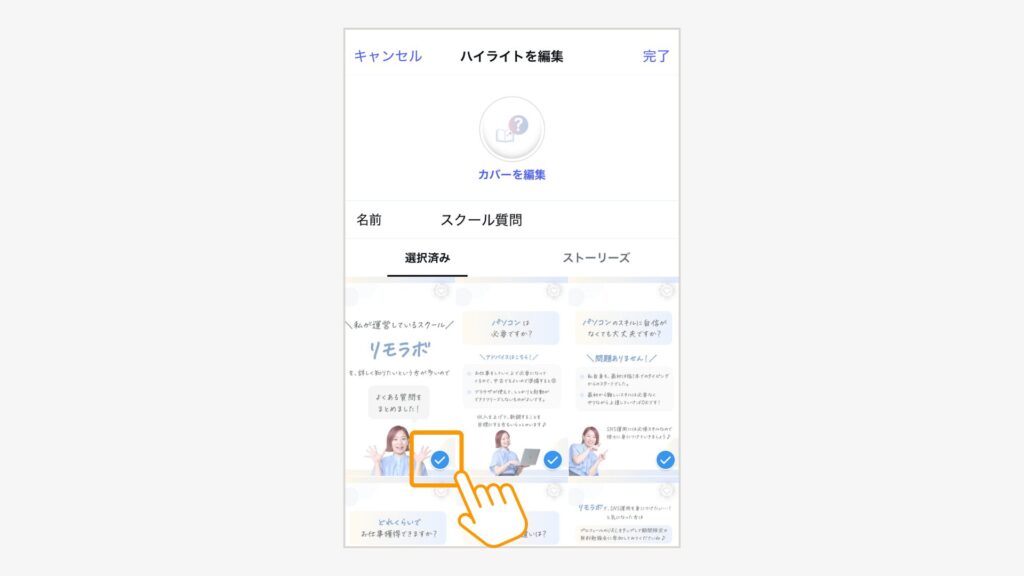
このとき、右下の青いチェックが外れていることを確認しましょう。
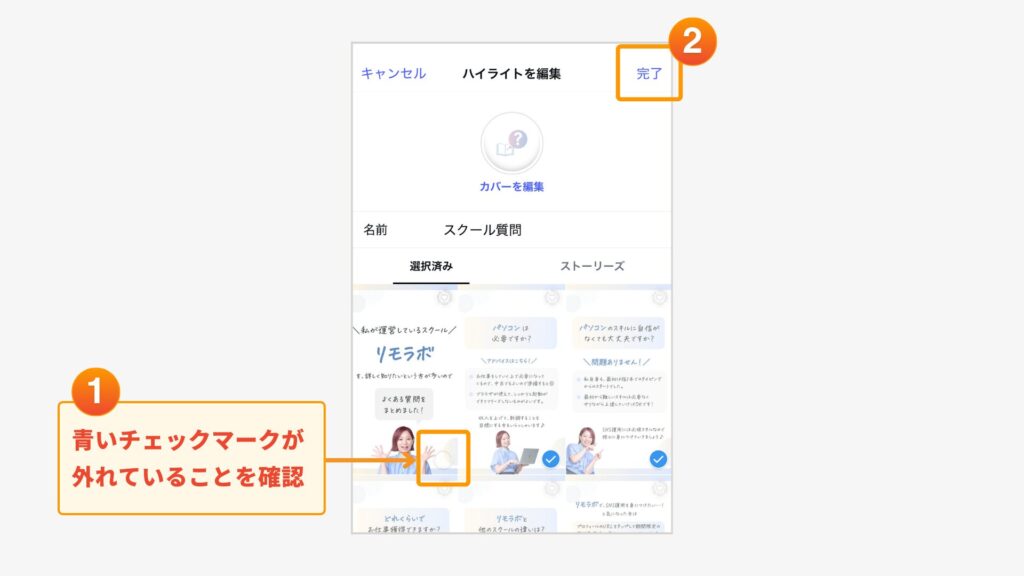
これで、ハイライトから特定のストーリーズだけを削除できます。
定期的にハイライトを整理することで、あなたのプロフィールをいつも最新の状態に保つことができますよ。
ハイライトを使ったインスタ投稿の作り方
ここでは、ハイライトを使ったインスタ投稿の作り方を3つご紹介します。
- ハイライトをシェア投稿する方法
- ハイライトをリール動画にする方法
- ハイライトを保存してほかの投稿に活用する方法
 こもりん
こもりんこの方法を使えば、ハイライトの再生回数を増やすだけでなく、新しいフォロワーを獲得するチャンスにもつながりますよ。
ハイライトをシェア投稿する方法

「このハイライト、フォロワーにもう1度見てほしいな」と思っても、どうやってシェアすればいいか迷いますよね。
ですが残念なことに、現在のインスタでは、ハイライトそのものを自分のストーリーズやフィード投稿として再利用することはできません。
ただ、ハイライトのリンクを共有したり、DMで特定の相手に送ったりすることは可能です。
2025年8月現在、ハイライトでできることとできないことは以下の通りです。
現在はこのような仕様ですが、今後のアップデートで変わるかもしれません。
 こもりん
こもりんアップデート情報はこまめにチェックしておきたいですね!
ハイライトを使えば、過去に人気があったストーリーズを、改めて多くの人に届けられます。ハイライトをうまく活用して、あなたのコンテンツを最大限に活かしましょう。
ハイライトをリール動画にする方法
インスタのハイライトは、ストーリーズをただ保存するだけでなく、まとめてリール動画として再利用できます。リール動画にすることで、新しいフォロワーに過去のコンテンツを効果的に届けられますよ。
 こもりん
こもりんアルバムのページをめくるようにストーリーズが順番に流れていくイメージで、スライドショーのように再生されます。
シリーズ化した投稿やビフォーアフターの比較など、ストーリー性のある内容をまとめるのに向いている方法です。
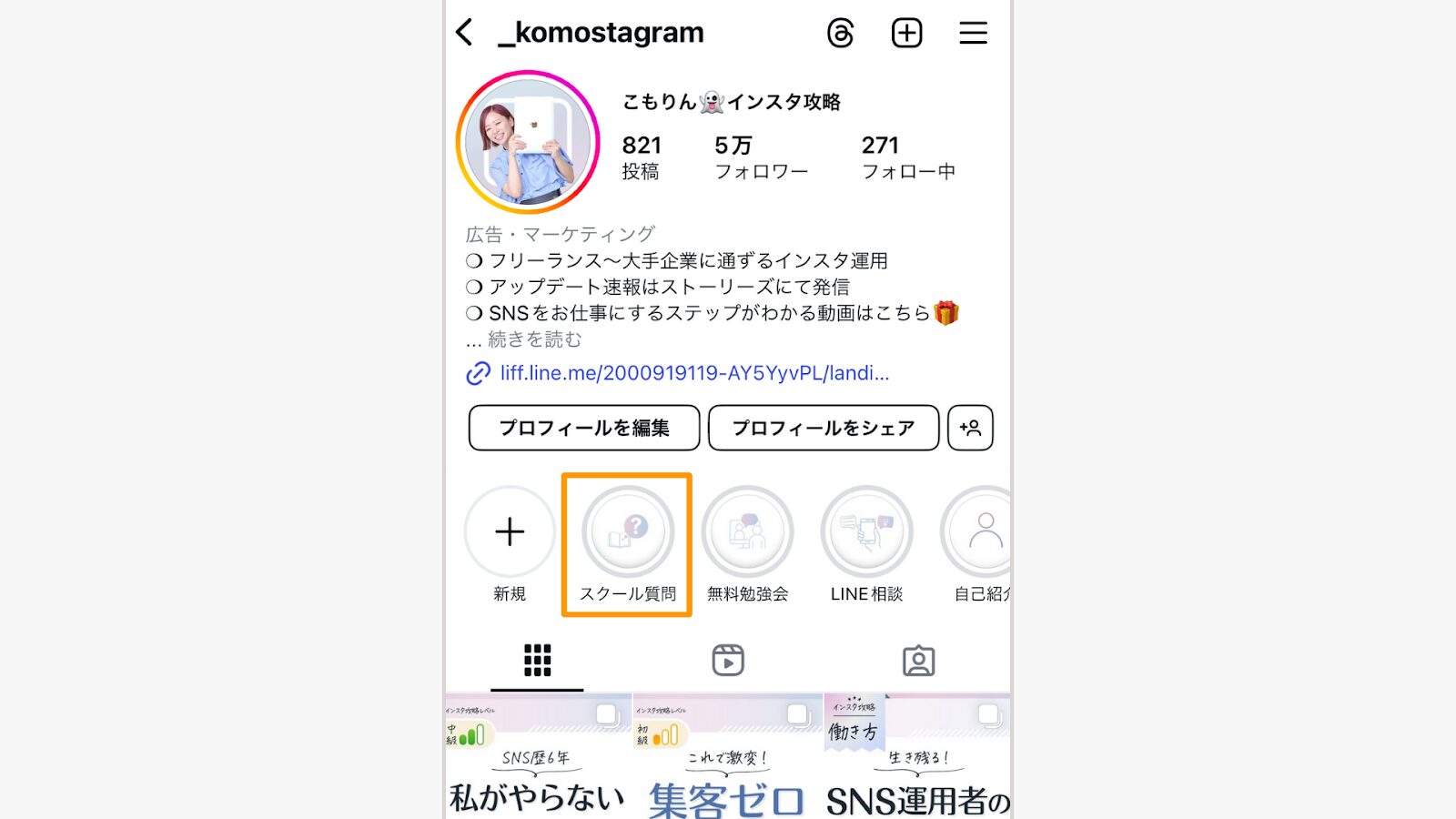
ハイライト内のストーリーズが自動的にリール動画の編集画面に読み込まれます。
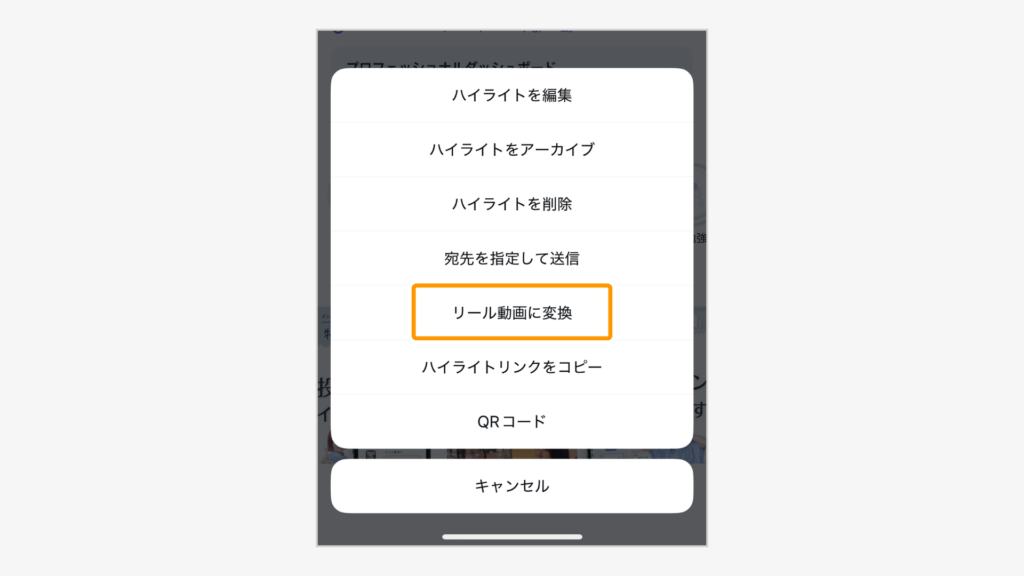
通常のリール動画と同様に、BGMやエフェクトを追加し「次へ」をタップします。
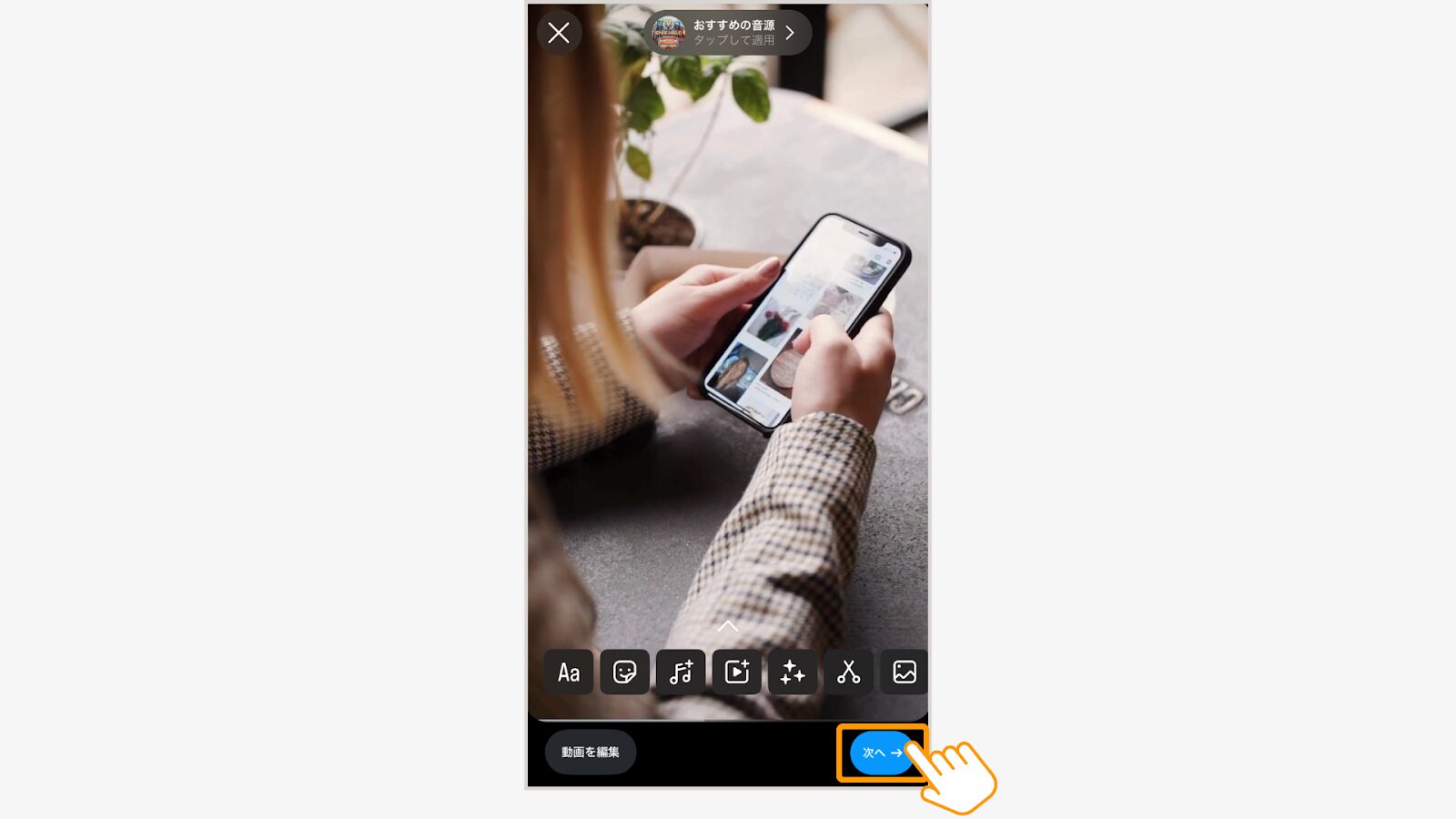
キャプションなど設定し、すべて編集したら「シェア」をタップします。
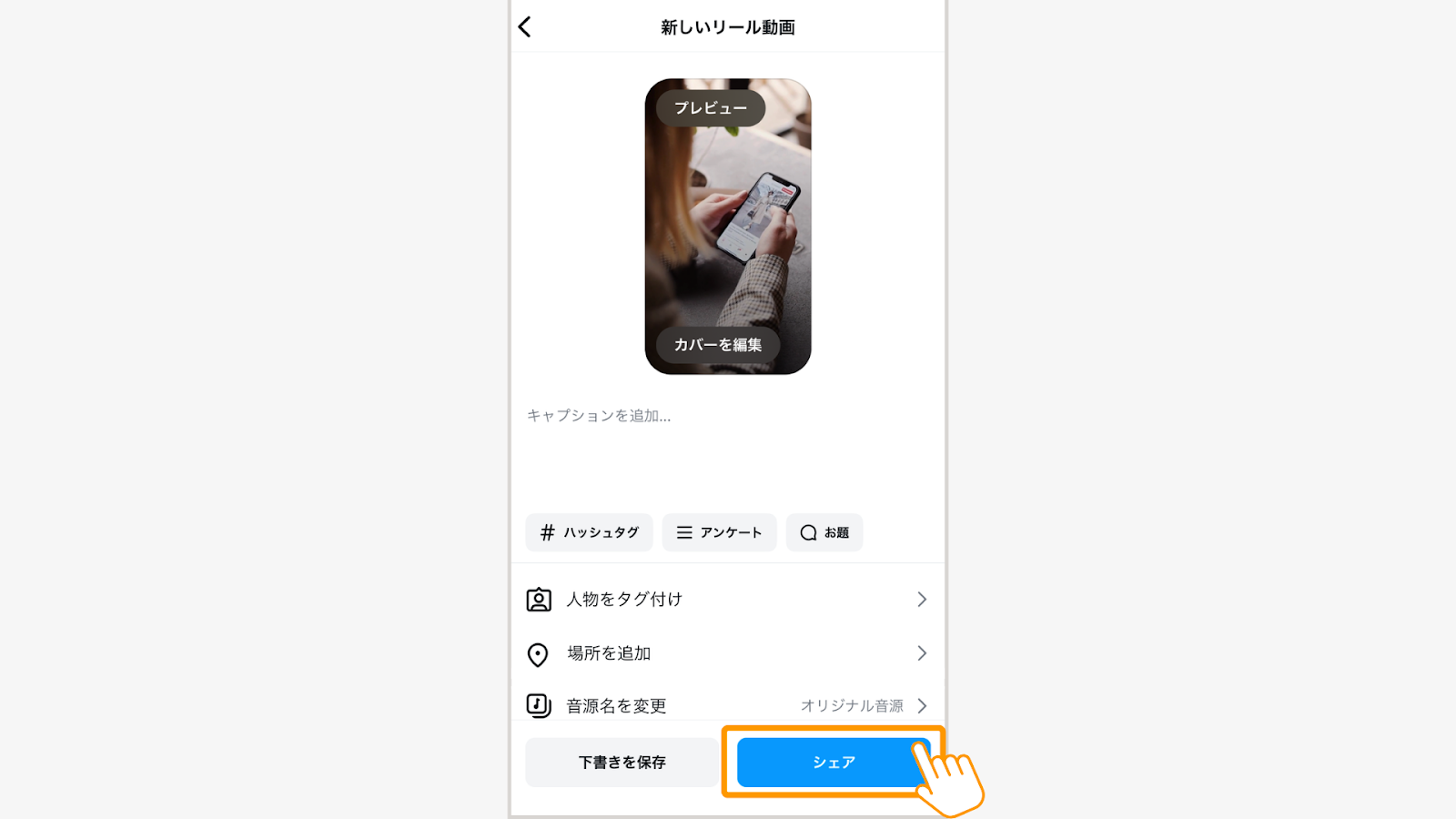
この方法を使うと、複数のストーリーズにわけて投稿していたお客様からの感想などもまとめてリール動画にできます。つまり「リールの拡散力と投稿の説得力」ダブルのパワーコンテンツを作れるんです。
早速、あなたのハイライトに眠っているストーリーズを掘り起こしてみてくださいね。
ハイライトを保存してほかの投稿に活用する方法
ハイライトそのものを丸ごと保存することはできませんが、中に入っているストーリーズはアーカイブから選択することでひとつずつスマホに保存できます。保存したコンテンツは、新しい投稿や再編集して発信活動に活かせますよ。
さっそくハイライトの保存方法を見ていきましょう。
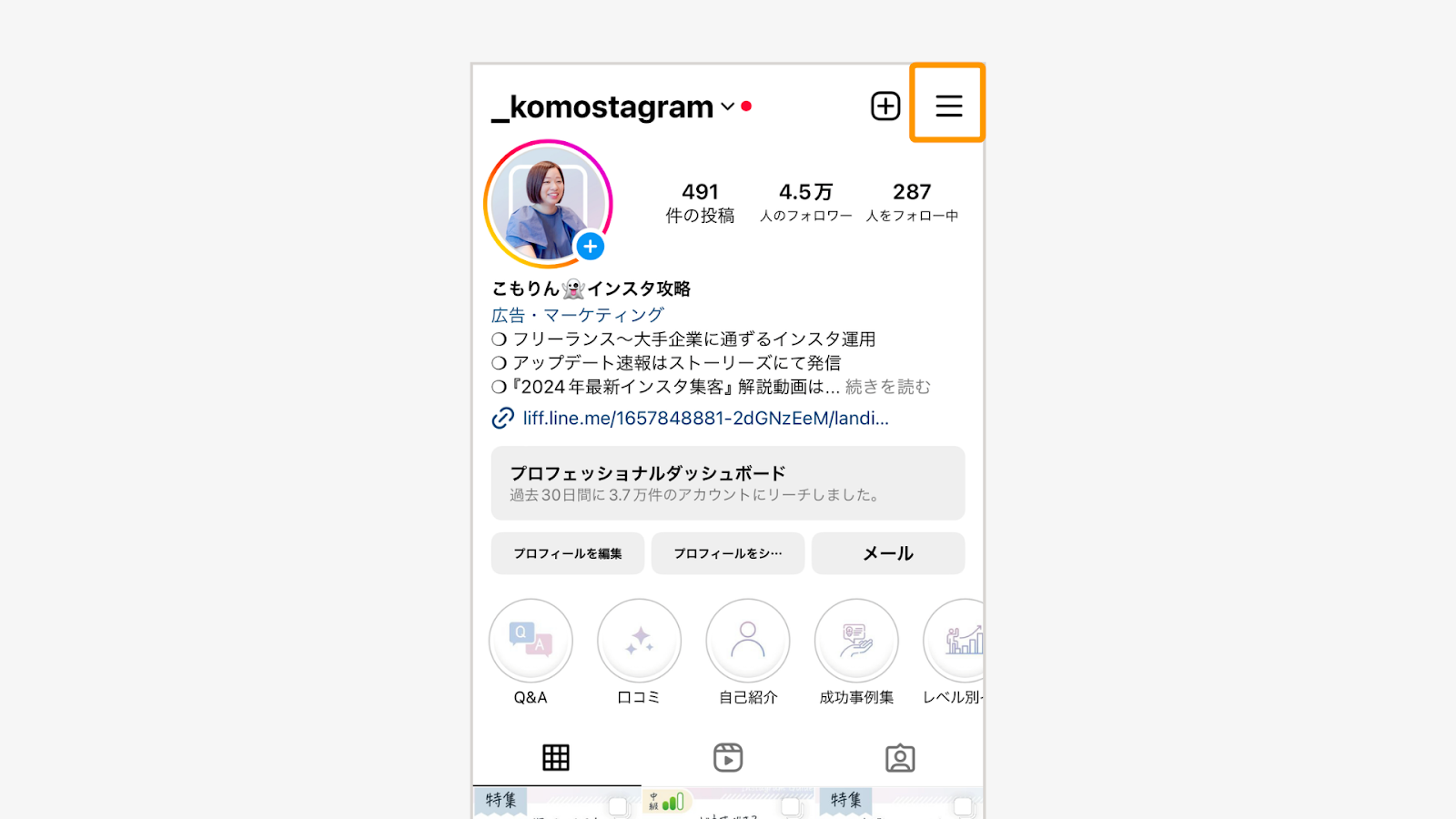
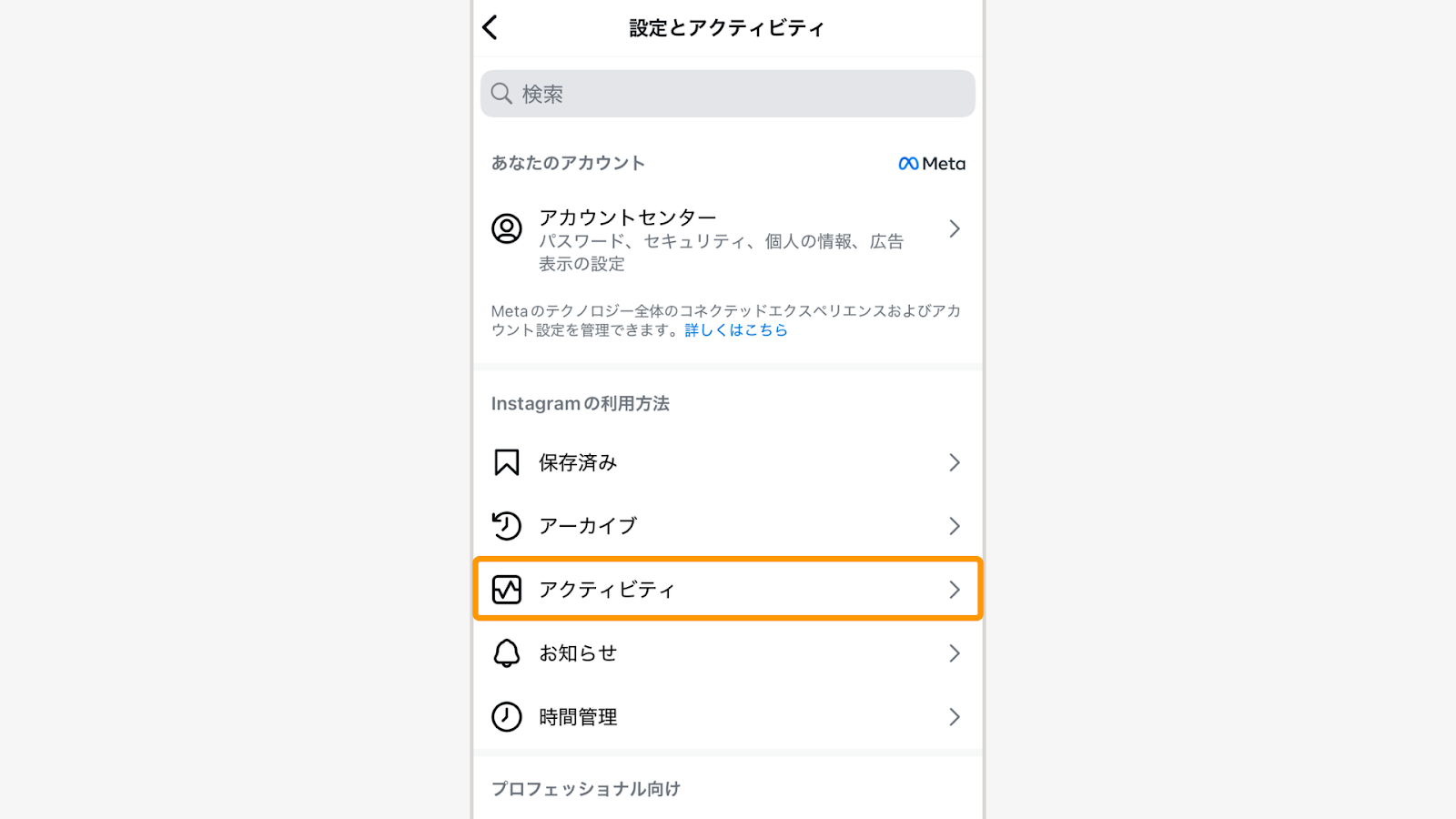
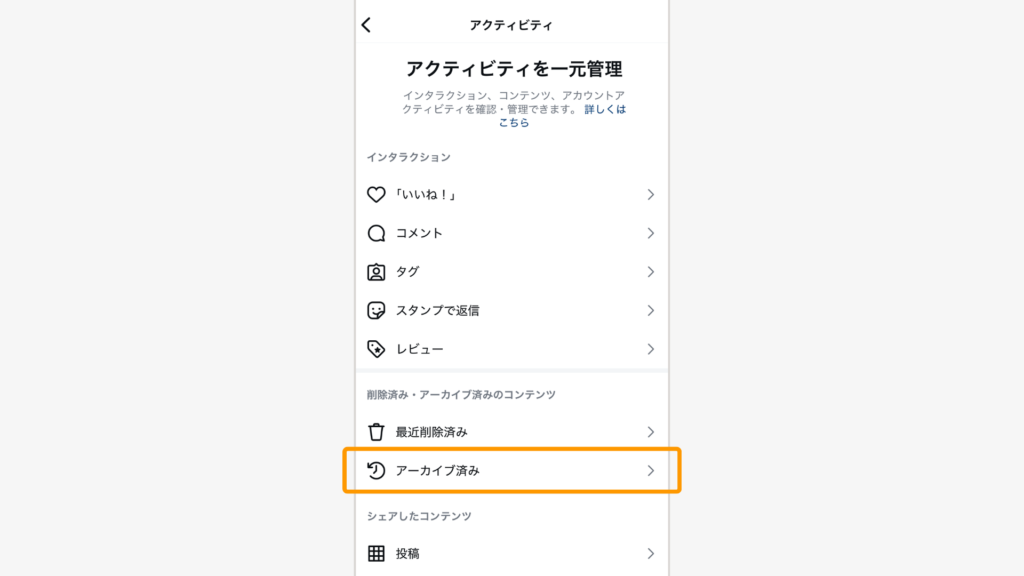
保存したいストーリーズをタップした後、右下の「その他」をタップします。
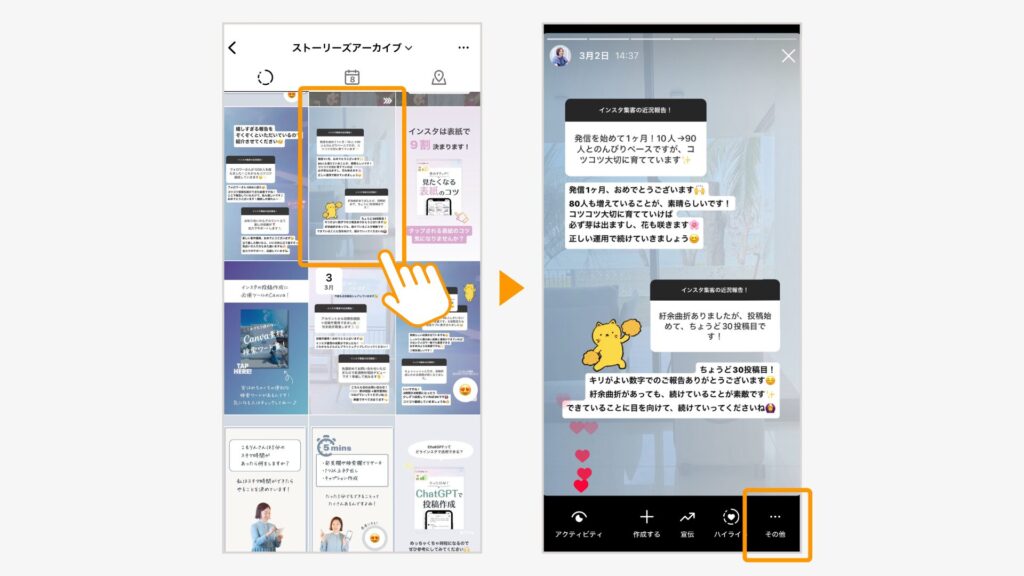
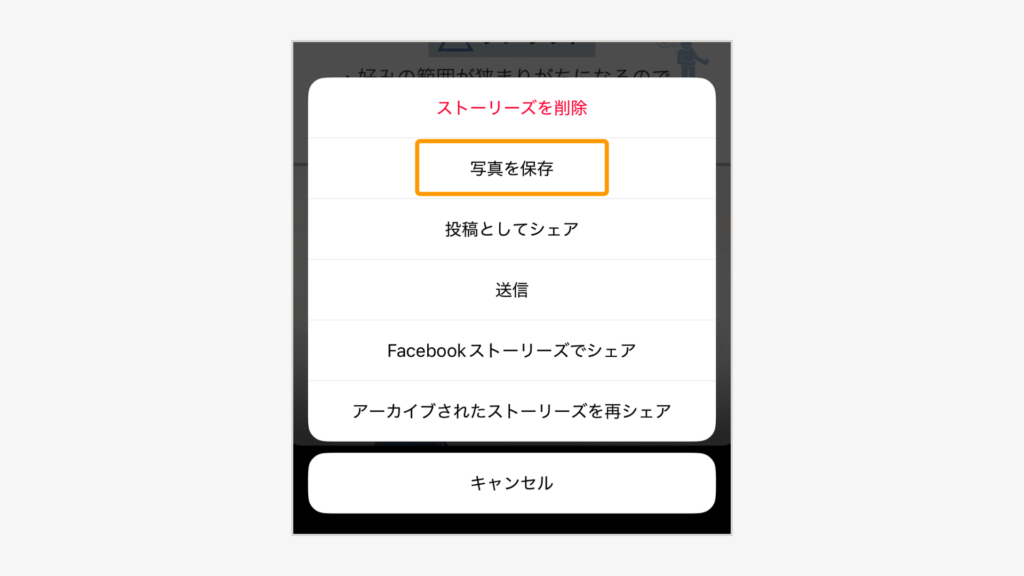
この方法を使えば、自身の端末に保存したハイライトを好きなときに再利用できます。
さらに、保存したハイライトのコンテンツは、以下の形で活用するのがおすすめです。
- フィード投稿として
ストーリーズの画像を加工し、フィード投稿として再利用 - リール動画として
ハイライトの画像を複数枚つなげ、音楽やエフェクトを加えれば、オリジナルのリール動画が作れます - ストーリーズとして
過去に投稿したストーリーズを再度投稿できます
ハイライトにまとめたコンテンツは、あなたのアカウントの貴重な財産です。ハイライトを保存して再利用することで、より効率よくインスタ運用を進めることができますよ。
インスタのハイライトをおしゃれに見せるコツ

インスタのハイライトは、見た目にこだわることでプロフィール全体の印象が格段にアップします。
ここでいう「おしゃれ」とは、奇抜なデザインではなく、統一感や世界観を意識したもののこと。おしゃれに見せるコツとしては、次のような工夫が効果的ですよ。
- カバー画像をそろえる:
同じテイストのイラストやシンプルなアイコンで統一 - 色味を合わせる:
ブランドカラーや投稿と同系色を使うと統一感が出やすい - 名前を短くわかりやすくする:
全角6文字程度でシンプルに
こうした工夫を取り入れるだけで、プロフィール全体に統一感が生まれ、信頼感も上がります。「ただストーリーズをまとめていただけだった!」という方にこそ、今すぐ取り入れてほしいテクニックです。
さらに実例やデザイン素材の探し方を知りたい方は、以下の記事をチェックしてみてくださいね。
 こもりん
こもりんぜひ参考に、あなたもおしゃれでフォローされやすいハイライトを作りましょう。

リモラボ流のインスタハイライトの活用事例
ここでは、私が運営する3つのアカウントを例に、フォロワーの心をつかむインスタハイライトの活用事例をご紹介します。
- こもりん|どこでも働く女
- こもりん|インスタ攻略
- リモにゃん|在宅ワークを応援するネコ
 こもりん
こもりんなぜこうしたハイライトにしているのか、その意図も解説するので、ぜひあなたのインスタ運用の参考にしてくださいね。
こもりん|どこでも働く女
私のアカウント、「こもりん|どこでも働く女(@komorin_work)」は自己紹介や活動内容だけでなく、最近は世界各国での活動記録もハイライト化しています。
実際のアカウントがこちらです。
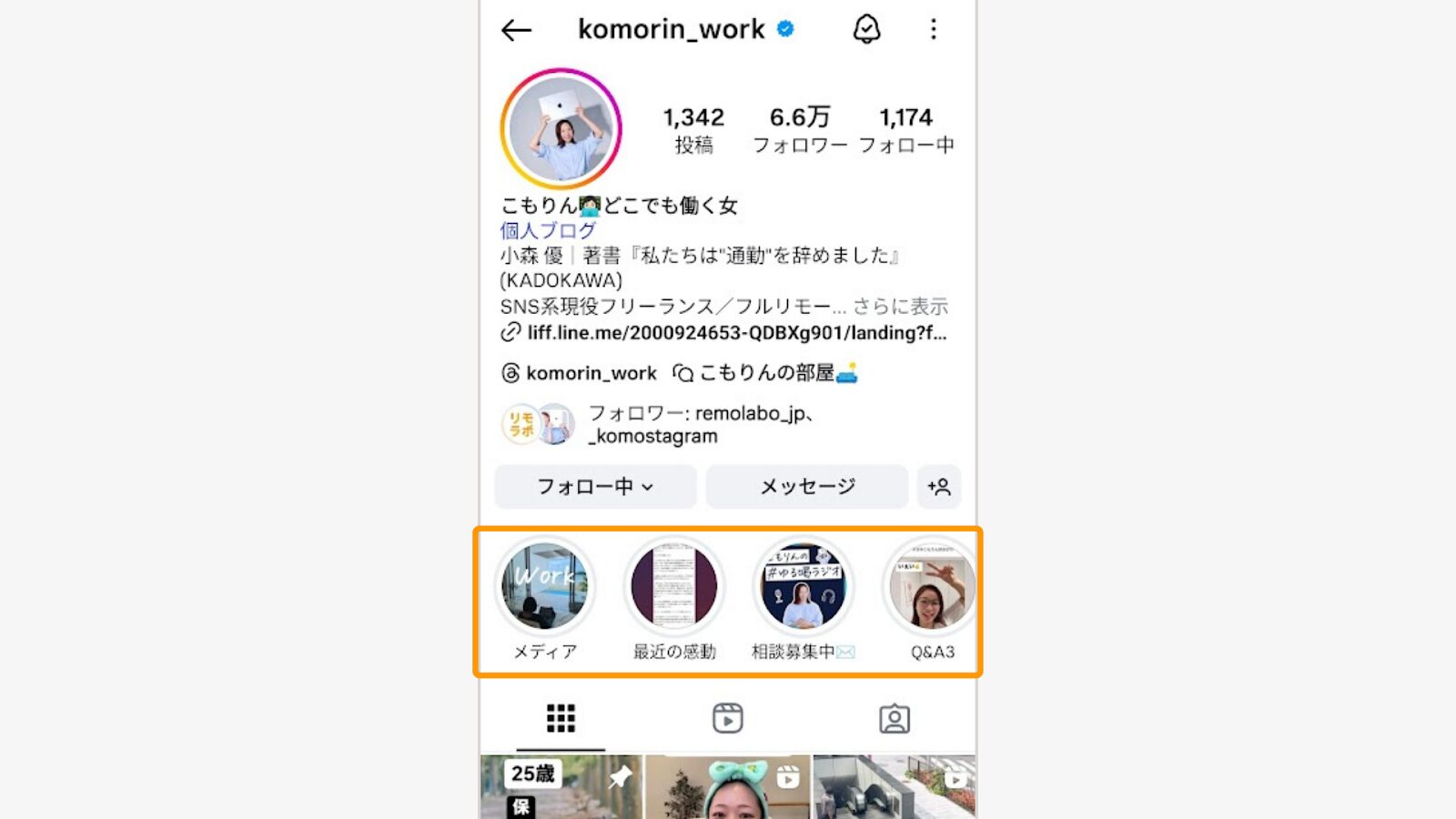
「こもりん|どこでも働く女」のアカウントは、「相談募集」や「スクール情報」「メディア」「Q&A」といったハイライトをできるだけ見やすい位置に配置しています。これは、見た人が私の最新の活動やスクールの詳細に、すぐアクセスできるようにするためです。
これにより、私の発信や投稿を見た後にプロフィールをみてもらう際、ユーザーが知りたいと思った瞬間に直感的アクセスを狙いやすくなるんです。
またハイライトのカバーデザインも、アカウント全体との統一感を意識して、なるべく私の顔やリアルな画像を使っているのもポイント。デザインの統一感は、信頼感の演出にもぴったりなので、できるだけ全体のバランスを見て整えるのがおすすめです。
こもりん|インスタ攻略
私のもうひとつのアカウントのハイライト活用事例をご紹介します。
「こもりん|インスタ攻略(@_komostagram)」このアカウントのハイライトでは、インスタ運用に関するノウハウやスクールの実績をまとめた構成になっています。
実際の画像を見ていきましょう。
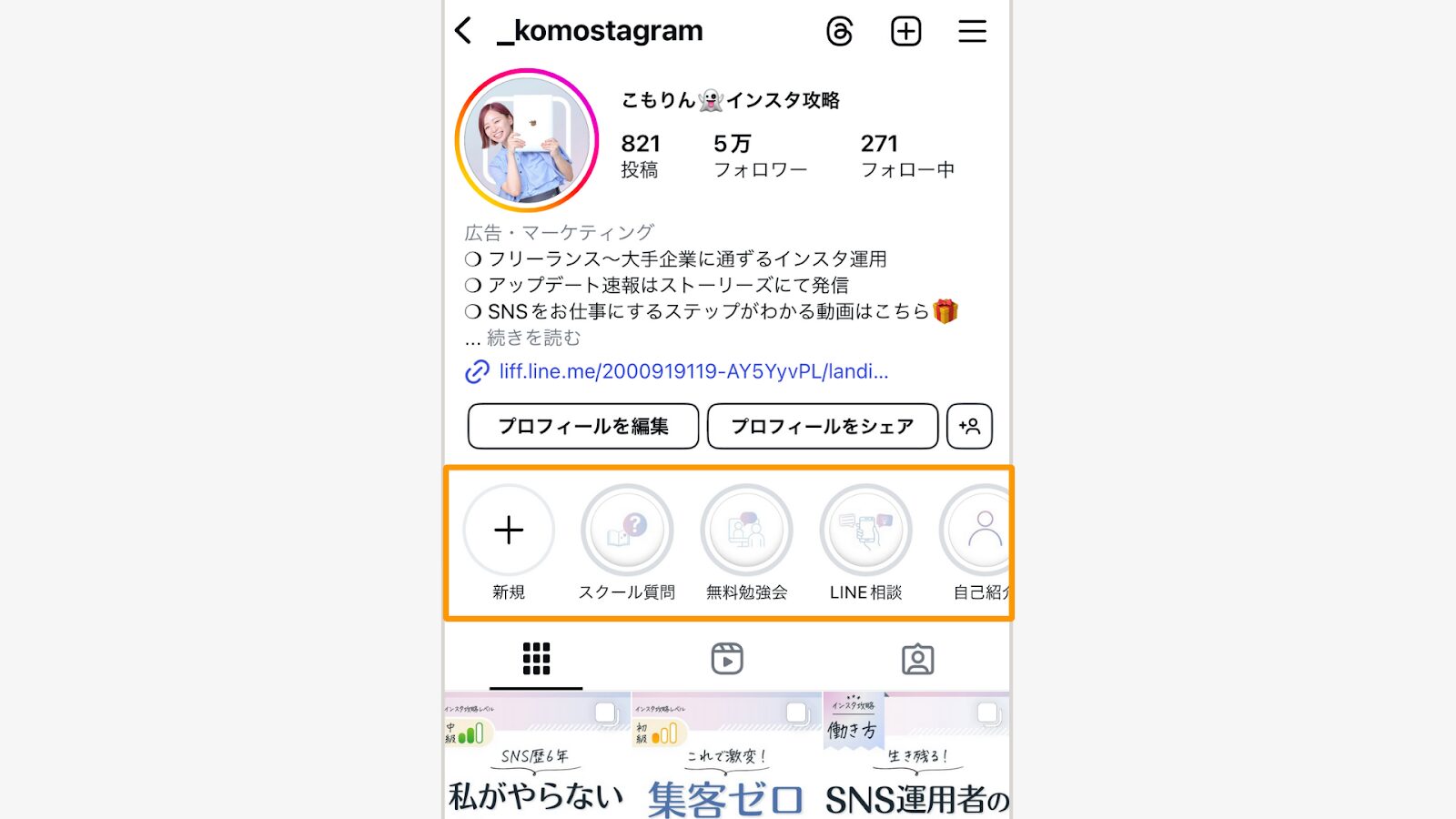
こちらのアカウントでは、フォロワーが「もっとインスタを学びたい!」と思ったときにすぐに行動を起こせるように、適性診断や無料勉強会といったハイライトを前方に配置しているのが特徴です。また、適性診断には悩みに寄り添いつつ診断サイトへの誘導を自然に入れて、興味を持った方が迷うことなく次のステップに進める工夫をしています。
「スクール」のハイライトの中では、学べるカリキュラムやリアルなメンバーの声なども一緒に盛り込んでいます。ハイライトをタップするだけでスクール全体の雰囲気がわかるような作り方をしているのもポイントです。
リモにゃん|在宅ワークを応援するネコ
最後に、「リモにゃん|在宅ワークを応援するネコ(@remolabo)」のハイライト活用事例をご紹介します。このアカウントは、AIや働き方に関する情報から、フォロワー参加型の企画まで幅広く展開しています。
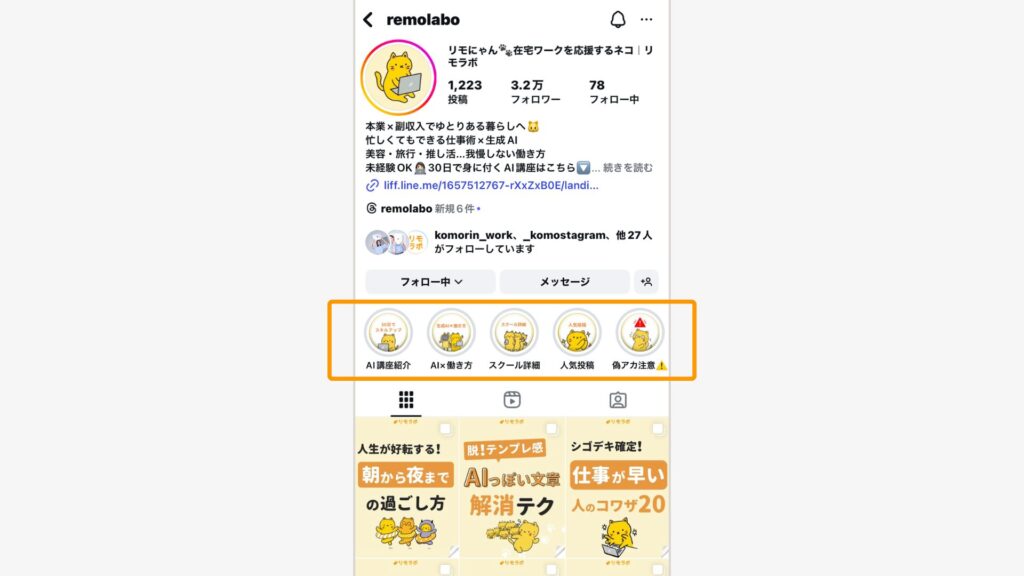
リモにゃんのハイライトは、やはりデザインの統一感が際立っていますね。暖色系で統一されたデザインがアカウント全体の親しみやすさを全面に出しているのもポイント。また、親しみやすいキャラクター性と情報発信を組み合わせることで、フォロワーのファン化と拡散を両立しているんです。
リモにゃんのアカウントでは、「偽アカ注意!」のハイライトも特徴。アカウントの影響力が高まってきたときや、注意喚起をしたい場合も、こうしたハイライトでまとめておくと安心感や公式感がアップするのでおすすめです。
 こもりん
こもりんぜひ、あなたのインスタでも、親しみやすさや信頼感のあるハイライトを作ってフォロワーとの関係性を深めてみてくださいね!
まとめ
今回は、インスタハイライトの作り方の基本から、見せ方のコツまでを徹底解説しました。ハイライトは、あなたのインスタアカウントの「顔」として、プロフィールを訪れた人にあなたの魅力を伝える重要な役割を担っています。
今回のポイントは以下をチェック。
- ハイライトとは、ストーリーズをプロフィールに保存できる機能のこと
- ハイライトの作り方は、ストーリーズやアーカイブから簡単にできる
- ビジネスで活用するなら、商品紹介やお客様の声、Q&Aがあると信頼度が上がる
- ハイライトはシェアしたり、リールに変換したりして再利用するのがおすすめ
ハイライトはあなたのインスタアカウントを育てるうえで、欠かせない機能です。ハイライトをまだ活用できていないと感じている方は、ぜひ今回の記事を参考に素敵なハイライトを作ってみてくださいね。
 こもりん
こもりんきっと、あなたのインスタ運用によい変化が生まれますよ。
現在進行形でインスタ運用に悩んでいる方は、リモラボ公式LINEから「無料12大特典」を受け取って、ぜひ活用してみてくださいね!